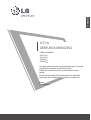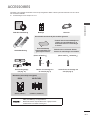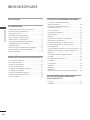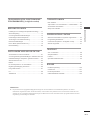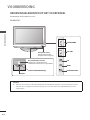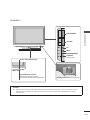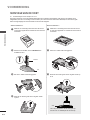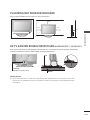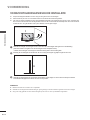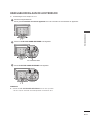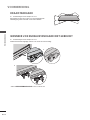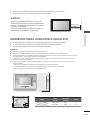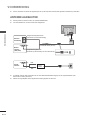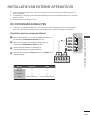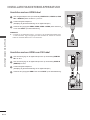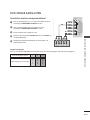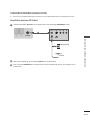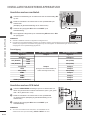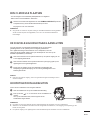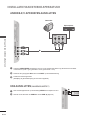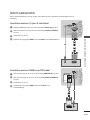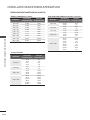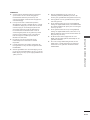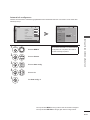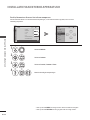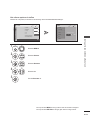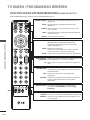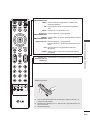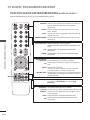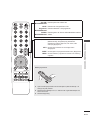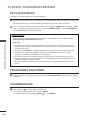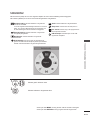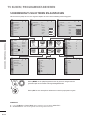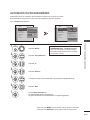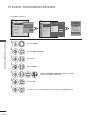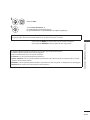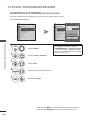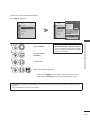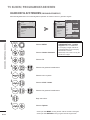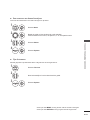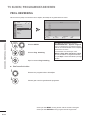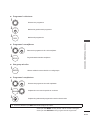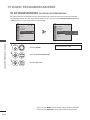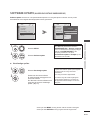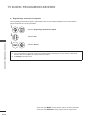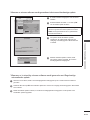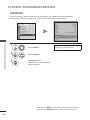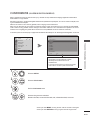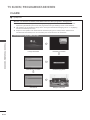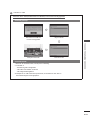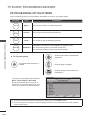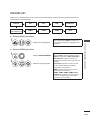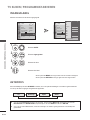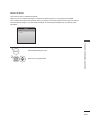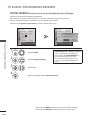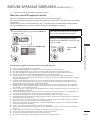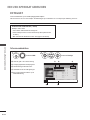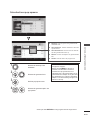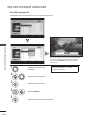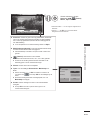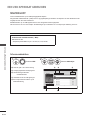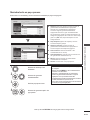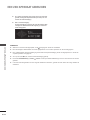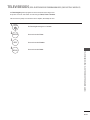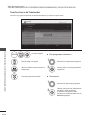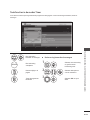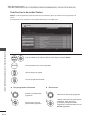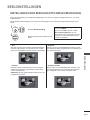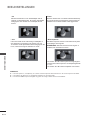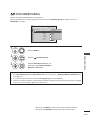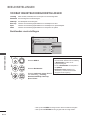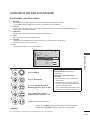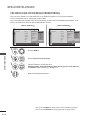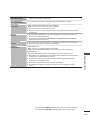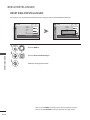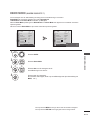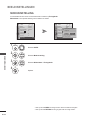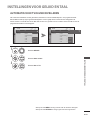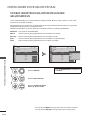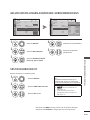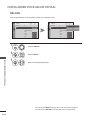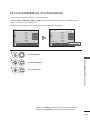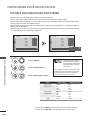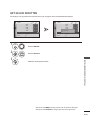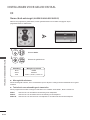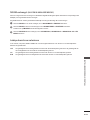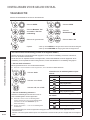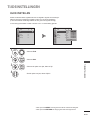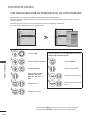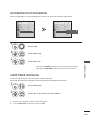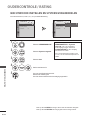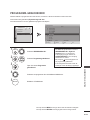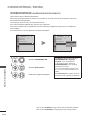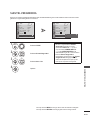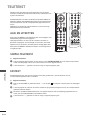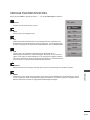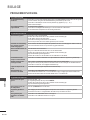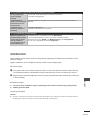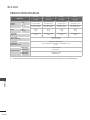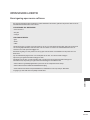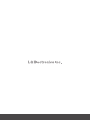Lees deze gebruiksaanwijzing aandachtig alvorens uw toestel
te gebruiken en bewaar ze voor latere naslag.
Noteer het modelnummer en het serienummer van het
toestel.
Zie hiervoor het etiket op het achterpaneel en meld deze
infor-matie aan uw dealer bij elk verzoek om onderhoud.
LCD-tv
GEBRUIKSAANWIJZING
LCD-tv-modellen
32LF73
42LF73
32LH33
42LH33
NEDERLANDS
Model:
Serienummer:


NL-1
ACCESSOIRES
Controleer of de volgende accessoires met uw tv zijn meegeleverd. Neem contact op met de leverancier van uw tv als er
een accessoire ontbreekt.
De afbeeldingen kunnen afwijken van uw tv.
/WNERgS
-ANUAL
Owner's manual
A
V
MO
D
E
E
N
E
R
G
Y
S
A
V
I
N
G
R
ET
U
RN
/ E
X
I
T
MEN
U
Q.MENU
INFO
GUIDE
i
M
U
T
E
PO
W
E
R
L
I
S
T
Q
.
V
I
E
W
MARK
F
A
V
A
V
M
O
D
E
E
N
E
R
G
Y
S
A
V
I
N
G
R
ET
U
RN
/ E
X
I
T
MEN
U
Q.MENU
INFO
GUIDE
i
M
U
T
E
PO
W
E
R
L
I
S
T
Q
.
V
I
E
W
MARK
F
A
V
Gebruikershandleiding Batterijen Netsnoer
A
V
M
O
D
E
E
N
E
R
G
Y
S
A
V
I
N
G
R
ET
U
R
N
/ E
X
I
T
MEN
U
Q.MENU
INFO
GUIDE
i
M
U
T
E
PO
W
E
R
L
I
S
T
Q
.
V
I
E
W
MARK
F
A
V
of
Dit onderdeel wordt niet bij alle modellen geleverd.
* Gebruik het schoonmaakdoekje om
vlekken of vingerafdrukken op de
buitenkant van uw tv voorzichtig af
te nemen.
Schoonmaakdoekje
Schoonmaakdoekje voor
gebruik op het scherm.
Gebruik niet te veel kracht. Dit kan
krassen of verkleuringen veroorzaken.
Afstandsbediening
(Alleen 32/42LF73
**
) (Alleen 32LF73
**
, 32/42LH33
**
)
of
x 4
A
V
M
O
D
E
E
N
E
R
G
Y
S
A
V
I
N
G
R
ET
U
R
N
/ E
X
I
T
MEN
U
Q.MENU
INFO
GUIDE
i
M
U
T
E
PO
W
E
R
L
I
S
T
Q
.
V
I
E
W
MARK
F
A
V
x 4
Beschermingskapje
(zie pag. 12)
Bouten voor montage van
de voet (zie pag. 8)
1 schroef voor de montage van
voet (zie pag. 9)
RW230
(32LF73**, 32LH33**) (32/42LF73**, 32/42LH33**)
AW-47LG30M
Wandsteun (afzonderlijk verkrijgbaar)
HDMI, het HDMI-logo en High-Definition
Multimedia Interface zijn handelsmerken of gedeponeerde
handelsmerken van HDMI Licensing LLC.
■
ACCESSOIRES

NL-2
INHOUDSOPGAVE
INHOUDSOPGAVE
ACCESSOIRES
VOORBEREIDING
Bedieningselementen op het voorpaneel - - - - - - - - - - 4
Overzicht van het achterpaneel - - - - - - - - - - - - - - - - - 6
Montage van de voet - - - - - - - - - - - - - - - - - - - - - - - - 8
Plaatsing met bureaustandaard- - - - - - - - - - - - - - - - - 9
De tv aan een bureau bevestigen
(Alleen 32LF73**, 32/42LH33**) - - - - - - - - - - - - - - - - 9
Voorzichtigheidsadvies bij de installatie - - - - - - - - - - 10
Kabelgeleiding aan de achterzijde - - - - - - - - - - - - - - 11
Draaistandaard - - - - - - - - - - - - - - - - - - - - - - - - - - - 12
Wanneer u de bureaustandaard niet gebruikt - - - - - - 12
Wandbevestiging: horizontale installatie - - - - - - - - - - 13
Antenne aansluiten - - - - - - - - - - - - - - - - - - - - - - - - 14
INSTALLATIE VAN EXTERNE APPARATUUR
HD-ontvanger aansluiten - - - - - - - - - - - - - - - - - - - - 15
Dvd-speler aansluiten- - - - - - - - - - - - - - - - - - - - - - - 17
Videorecorder aansluiten - - - - - - - - - - - - - - - - - - - - 19
Een CI-module plaatsen - - - - - - - - - - - - - - - - - - - - - 21
De digitale geluidsuitgang aansluiten - - - - - - - - - - - - 21
Hoofdtelefoon aansluiten - - - - - - - - - - - - - - - - - - - - 21
Andere A/V-apparaten aansluiten - - - - - - - - - - - - - - 22
USB aansluiten (Alleen 32/42F73**) - - - - - - - - - - - - 22
Een pc aansluiten - - - - - - - - - - - - - - - - - - - - - - - - - 23
TV KIJKEN / PROGRAMMA'S BEHEREN
Functies van de afstandsbediening
(Alleen 32/42LF73**) - - - - - - - - - - - - - - - - - - - - - - - 30
Functies van de afstandsbediening
(Alleen 32/42LH33**) - - - - - - - - - - - - - - - - - - - - - - - 32
De tv inschakelen- - - - - - - - - - - - - - - - - - - - - - - - - - 34
Programma's selecteren - - - - - - - - - - - - - - - - - - - - - 34
Volumeregeling - - - - - - - - - - - - - - - - - - - - - - - - - - - 34
Snelmenu - - - - - - - - - - - - - - - - - - - - - - - - - - - - - - - 35
Schermmenu's selecteren en aanpassen - - - - - - - - - 36
Automatisch programmeren - - - - - - - - - - - - - - - - - - 37
Handmatig afstemmen (In digitale modus) - - - - - - - - 40
Handmatig afstemmen (In analoge modus) - - - - - - - 42
Prog. bewerking- - - - - - - - - - - - - - - - - - - - - - - - - - - 44
5V Antennespanning (Alleen in de Antennemodus) - - 46
Software-update (Alleen in digitale kabelmodus)- - - - 47
Diagnose- - - - - - - - - - - - - - - - - - - - - - - - - - - - - - - - 50
CI-informatie (Alleen in digitale modus) - - - - - - - - - - 51
CI+CAM - - - - - - - - - - - - - - - - - - - - - - - - - - - - - - - - 52
De programmalijst selecteren - - - - - - - - - - - - - - - - - 54
Invoerlijst- - - - - - - - - - - - - - - - - - - - - - - - - - - - - - - - 55
Ingangslabel - - - - - - - - - - - - - - - - - - - - - - - - - - - - - 56
AV-modus - - - - - - - - - - - - - - - - - - - - - - - - - - - - - - - 56
Multifeed - - - - - - - - - - - - - - - - - - - - - - - - - - - - - - - - 57
Initialiseren
(Resetten naar de oorspronkelijke fabrieksinstellingen)
- - - 58
EEN USB-APPARAAT GEBRUIKEN
(Alleen 32/42LF73**)
Fotolijst - - - - - - - - - - - - - - - - - - - - - - - - - - - - - - - - - 60
Muzieklijst - - - - - - - - - - - - - - - - - - - - - - - - - - - - - - - 64

NL-3
INHOUDSOPGAVE
TELEVISIEGIDS (EPG: ELEKTRONISCHE
PROGRAMMAGIDS) (In digitale modus)
BEELDINSTELLINGEN
Instellingen voor beeldgrootte (Beeldverhouding) - - - 71
Stroombesparing - - - - - - - - - - - - - - - - - - - - - - - - - - 73
Vooraf ingestelde beeldinstellingen - - - - - - - - - - - - - 74
Handmatig het beeld aanpassen - - - - - - - - - - - - - - - 75
Technologie voor beeldverbetering - - - - - - - - - - - - - 76
Reset beeldinstellingen - - - - - - - - - - - - - - - - - - - - - 78
Demo Mode (Alleen 32/42LF73**) - - - - - - - - - - - - - - 79
Modusinstelling - - - - - - - - - - - - - - - - - - - - - - - - - - - 80
INSTELLINGEN VOOR GELUID EN TAAL
Automatisch het volume nivelleren - - - - - - - - - - - - - 81
Vooraf ingestelde geluidsinstellingen: Geluidsmodus- 82
Geluidsinstellingen aanpassen: gebruikersmodus - - - 83
SRS TruSurround XT - - - - - - - - - - - - - - - - - - - - - - - 83
Balans - - - - - - - - - - - - - - - - - - - - - - - - - - - - - - - - - 84
De tv-luidsprekers in- of uitschakelen- - - - - - - - - - - - 85
Digitale geluidsuitgang selecteren - - - - - - - - - - - - - - 86
Het geluid resetten- - - - - - - - - - - - - - - - - - - - - - - - - 87
I/II- - - - - - - - - - - - - - - - - - - - - - - - - - - - - - - - - - - - - 88
Taalselectie - - - - - - - - - - - - - - - - - - - - - - - - - - - - - 90
TIJDSINSTELLINGEN
Klok instellen - - - - - - - - - - - - - - - - - - - - - - - - - - - - - 91
Tijd instellen voor automatisch in- of uitschakelen - - - 92
Automatisch uitschakelen - - - - - - - - - - - - - - - - - - - - 93
Sleep timer instellen- - - - - - - - - - - - - - - - - - - - - - - - 93
OUDERCONTROLE / RATING
Wachtwoord instellen en systeem vergrendelen - - - - 94
Programma geblokkeerd- - - - - - - - - - - - - - - - - - - - - 95
Oudercontrole (Alleen in de digitale modus) - - - - - - - 96
Sleutel Vergrendel - - - - - - - - - - - - - - - - - - - - - - - - - 97
TELETEKST
Aan- en uitzetten - - - - - - - - - - - - - - - - - - - - - - - - - - 98
Simple-teletekst - - - - - - - - - - - - - - - - - - - - - - - - - - - 98
Fastext - - - - - - - - - - - - - - - - - - - - - - - - - - - - - - - - - 98
Speciale teletekstfuncties - - - - - - - - - - - - - - - - - - - - 99
BIJLAGE
Probleemoplossing- - - - - - - - - - - - - - - - - - - - - - - - 100
Onderhoud - - - - - - - - - - - - - - - - - - - - - - - - - - - - - 101
Productspecicaties - - - - - - - - - - - - - - - - - - - - - - - 102
OPEN SOURCE-LICENTIE - - - - - - - - - - - - - - - - - 103
MEDEDELING
Dit product bevat copyrightbeveiligingstechnologie die via Amerikaanse en buitenlandse patenten en andere
intellectuele eigendomsrechten wordt beschermd, onder andere door patentnummers 5.315.448 en 6.836.549. Het
gebruik van de copyrightbeveiligingstechnologie van Macrovision moet door Macrovision zijn geautoriseerd. Reverse
engineering of demontage is verboden.
►

NL-4
VOORBEREIDING
BEDIENINGSELEMENTEN OP HET VOORPANEEL
De afbeeldingen kunnen afwijken van uw tv.
32/42LF73
**
OPGELET
Wanneer de tv niet kan worden ingeschakeld met de afstandsbediening drukt u op de aan/uit-knop van de tv.
(Wanneer de tv is uitgezet met de aan/uit-knop op de tv, kan deze niet met de afstandsbediening worden
ingeschakeld.)
►
VOORBEREIDING
Intelligente sensor
Hiermee wordt het beeld
aangepast aan de omgeving.
PROGRAMMA
VOLUME
OK
MENU
INGANGSIGNAAL
Stroom/Stand-by-indicator
• Brandt rood in de stand-bymodus.
• Brandt blauw wanneer de tv is ingeschakeld.
Sensor afstandsbediening
AAN/UIT

NL-5
VOORBEREIDING
32/42LH33
**
OPGELET
Wanneer de tv niet kan worden ingeschakeld met de afstandsbediening drukt u op de aan/uit-knop van de tv.
(Wanneer de tv is uitgezet met de aan/uit-knop op de tv, kan deze niet met de afstandsbediening worden
ingeschakeld.)
►
INPUT
MENU
OK
P
INPUT
MENU
OK
P
PROGRAMMA
VOLUME
OK
MENU
INGANGSIGNAAL
INPUT
MENU
OK
P
Stroom/Stand-by-indicator
• Brandt rood in de stand-bymodus.
• Brandt blauw wanneer de tv is ingeschakeld.
Sensor afstandsbediening
INPUT
MENU
OK
P
Voedingsschakelaar (voeding aan/uit)
VOEDING
(Stand-by/aan)

NL-6
VOORBEREIDING
VOORBEREIDING
OVERZICHT VAN HET ACHTERPANEEL
De afbeeldingen kunnen afwijken van uw tv.
32/42LF73
**
Aansluiting voor het netsnoer
Deze tv werkt op wisselstroom. Het voltage vindt u op de
pagina Specicaties. Probeer de tv nooit te gebruiken op
gelijkstroom.
Geluidsinvoer voor RGB/DVI
Voor het verbinden van het geluid van een pc of DTV.
DIGITAAL AUDIO UIT (OPTISCH)
Verbind digitaal geluid van verschillende soorten
apparatuur.
Aansluiting voor een digitale audiocomponent.
Gebruik een optische audiokabel.
Scartaansluiting (AV1/AV2)
Sluit de scartinvoer of -uitvoer van een extern apparaat
aan op deze aansluitingen.
HDMI/DVI IN-ingang
Sluit een HDMI-signaal aan op HDMI IN. Of een DVI-
signaal (VIDEO) aan op de HDMI/DVI-poort met een DVI-
naar-HDMI-kabel.
RGB IN-ingang
Voor het aansluiten van een pc.
Componentingang
Sluit audio/video van een componentapparaat aan op
deze aansluitingen.
Antenne-ingang
Sluit hier een antenne of kabel aan.
USB-ingang
Sluit een USB-opslagapparaat aan op deze aansluiting.
PCMCIA-kaartsleuf (Personal Computer Memory
Card International Association)
Plaats de CI-module in de opening PCMCIA CARD SLOT.
(Deze functie is niet beschikbaar in alle landen.)
Audio/video-ingang
Sluit de audio/video-uitvoer van een extern apparaat aan
op deze aansluitingen.
Hoofdtelefoonaansluiting
Sluit de hoofdtelefoon aan op de hoofdtelefoonaansluiting.
■
ANTENNA IN
(RGB)
AV IN 3
L/MONO
R
AUDIO
VIDEO
H/P
2
3
1(DVI)

NL-7
VOORBEREIDING
32/42LH33
**
Aansluiting voor het netsnoer
Deze tv werkt op wisselstroom. Het voltage vindt u op de
pagina Specicaties. Probeer de tv nooit te gebruiken op
gelijkstroom.
Geluidsinvoer voor RGB/DVI
Voor het verbinden van het geluid van een pc of DTV.
DIGITAAL AUDIO UIT (OPTISCH)
Verbind digitaal geluid van verschillende soorten
apparatuur.
Aansluiting voor een digitale audiocomponent.
Gebruik een optische audiokabel.
Scartaansluiting (AV1/AV2)
Sluit de scartinvoer of -uitvoer van een extern apparaat
aan op deze aansluitingen.
HDMI/DVI IN-ingang
Sluit een HDMI-signaal aan op HDMI IN. Of een DVI-
signaal (VIDEO) aan op de HDMI/DVI-poort met een DVI-
naar-HDMI-kabel.
RGB IN-ingang
Voor het aansluiten van een pc.
Componentingang
Sluit audio/video van een componentapparaat aan op
deze aansluitingen.
Antenne-ingang
Sluit hier een antenne of kabel aan.
POORT UITSLUITEND VOOR ONDERHOUD
PCMCIA-kaartsleuf (Personal Computer Memory
Card International Association)
Plaats de CI-module in de opening PCMCIA CARD SLOT.
(Deze functie is niet beschikbaar in alle landen.)
Audio/video-ingang
Sluit de audio/video-uitvoer van een extern apparaat aan
op deze aansluitingen.
Hoofdtelefoonaansluiting
Sluit de hoofdtelefoon aan op de
hoofdtelefoonaansluiting.
2
1
ANTENNA IN
(RGB)
AV IN 3
L/MONO
R
AUDIO
VIDEO
H/P

NL-8
VOORBEREIDING
VOORBEREIDING
MONTAGE VAN DE VOET
De afbeeldingen kunnen afwijken van uw tv.
Zorg bij het monteren van de bureaustandaard dat de bout volledig is aangedraaid. (Als de bout niet volledig wordt
aangedraaid, kan de tv na montage voorover hellen.) Als u de bout met te veel kracht vastdraait, kan de bout los gaan
zitten vanwege slijtage aan het deel waarin de bout wordt vastgezet.
Alleen 32/42LF73** Alleen 32/42LH33**
➊
Plaats de tv voorzichtig met de kant van het scherm
op een zacht oppervlak om schade aan het scherm te
voorkomen.
➊
Plaats de tv voorzichtig met de kant van het scherm
op een zacht oppervlak om schade aan het scherm te
voorkomen.
➋
Monteer de onderdelen van de standaard aan
de voet van de tv.
➋
Zet de tv in elkaar zoals weergegeven.
A
V
M
O
D
E
E
N
E
R
G
Y
S
A
V
I
N
G
R
ET
U
R
N
/ E
X
I
T
MEN
U
Q.MENU
INFO
GUIDE
i
M
U
T
E
PO
W
E
R
L
I
S
T
Q
.
V
I
E
W
MARK
F
A
V
Standaard
Voet
➌
Zet de tv in elkaar zoals weergegeven.
➌
Draai de vier bouten goed vast in de gaten achter op
de tv.
➍
Draai de vier bouten goed vast in de gaten achter
op de tv.
Voor
Let er bij het monteren van de voet goed op
wat de voor- en achterzijde van de voet zijn.
■

NL-9
VOORBEREIDING
PLAATSING MET BUREAUSTANDAARD
Zorg voor goede ventilatie voor een ruimte van 10 cm rond de hele tv.
P R
VO L
O K
M E N U
IN P U T
/I
10 cm
10 cm10 cm
10 cm
DE TV AAN EEN BUREAU BEVESTIGEN (ALLEEN 32LF73
**
, 32/42LH33
**
)
De tv moet aan het bureau worden bevestigd zodat deze niet voor- of achterover kan worden getrokken. Dit kan leiden
tot letsel of schade aan het product. Gebruik alleen de meegeleverde schroef.
1 schroef
(meegeleverd bij het product)
Voet
Bureau
WAARSCHUWING
Om te voorkomen dat de tv omvalt, moet deze goed worden vastgemaakt aan de ondergrond of muur, zoals
beschreven in de installatie-instructies. Het omvallen, schudden of schommelen van het apparaat kan letsel
veroorzaken.
►

NL-10
VOORBEREIDING
VOORBEREIDING
VOORZICHTIGHEIDSADVIES BIJ DE INSTALLATIE
Koop de benodigde onderdelen om de tv veilig en stevig aan de muur te bevestigen.
Zet de tv dicht bij de muur om te voorkomen dat de tv omvalt wanneer deze wordt geduwd.
Volg voor een veilige installatie van de tv de onderstaande instructies voor bevestiging aan de muur om te voorkomen dat
de tv voorover valt wanneer eraan wordt getrokken. Als de tv valt, kan dat leiden tot lichamelijk letsel. Het voorkomt tevens
schade aan de tv. Zorg dat kinderen niet op de tv klimmen of eraan gaan hangen.
2
1
➊
Gebruik schroefogen of tv-beugels om de tv aan de muur te bevestigen zoals getoond in de afbeelding.
(Als uw tv bouten in de gaten voor de schroefogen heeft, verwijdert u deze.)
* Plaats de schroefogen of tv-beugel en draai deze stevig vast in de bovenste gaten.
➋
Bevestig de muurbeugels met bouten aan de muur. Hang de beugels op gelijke hoogte aan de muur.
3
➌
Gebruik een stevig koord om het product vast te zetten. Het is veiliger om de het koord te knopen zodat het
horizontaal wordt gespannen tussen de muur en het product.
OPMERKING
Maak de koorden los voordat u de tv verplaatst.
Gebruik een ondergrond of kast die stevig en groot genoeg is om het formaat en gewicht van de tv te dragen.
Zorg voor veilig gebruik van de tv dat de beugels op de muur en de tv op dezelfde hoogte zitten.
■
■
■
►
►
►

NL-11
VOORBEREIDING
KABELGELEIDING AAN DE ACHTERZIJDE
De afbeeldingen kunnen afwijken van uw tv.
➊
Sluit de benodigde kabels aan.
Zie het gedeelte Installatie van externe apparatuur voor meer informatie over het aansluiten van apparatuur.
➋
Monteer de CLIP VOOR KABELGELEIDING zoals afgebeeld.
CLIP VOOR KABELGELEIDING
➌
Sluit de CLIP VOOR KABELGELEIDING zoals afgebeeld.
OPMERKING
Gebruik de CLIP VOOR KABELGELEIDING niet om de tv op te tillen.
- Als de tv valt, kan dat leiden tot lichamelijk letsel of schade aan de tv.
■
►

NL-12
VOORBEREIDING
VOORBEREIDING
DRAAISTANDAARD
De afbeeldingen kunnen afwijken van uw tv.
Na montage van de tv kunt u de tv voor een betere kijkhoek
handmatig 20 graden naar links of naar rechts draaien.
WANNEER U DE BUREAUSTANDAARD NIET GEBRUIKT
De afbeeldingen kunnen afwijken van uw tv.
Gebruik het beschermingskapje wanneer u de tv aan de muur bevestigt.
of
of
Steek het BESCHERMINGSKAPJE in de tv en klik het vast.
■
■

NL-13
VOORBEREIDING
De tv kan op verschillende manieren worden gemonteerd, zoals aan de muur of op een bureau.
De tv is ontworpen om met het beeld horizontaal te worden geplaatst.
AARDING
Zorg dat u de aardedraad aansluit om de kans op een
elektrische schok te verkleinen. Laat een gekwalificeerde
elektricien een afzonderlijke zekeringsautomaat installeren
als aarding niet mogelijk is.
Probeer de tv niet te aarden door deze aan te sluiten op
telefoondraden, bliksemafleiders of gasleidingen.
Stroomvoorziening
Zekeringsautomaat
WANDBEVESTIGING: HORIZONTALE INSTALLATIE
U wordt aanbevolen een wandsteun van LG te gebruiken wanneer u de tv aan de muur bevestigt.
U wordt aanbevolen een wandsteun aan te schaffen die voldoet aan de VESA-standaard.
Laat de wandbevestiging uitvoeren door een professionele installateur.
OPMERKING
Installeer de wandsteun op een stevige en loodrechte muur.
Gebruik een speciale wandsteun als u de tv wilt monteren aan een plafond of een schuine muur.
Het oppervlak waarop de wandsteun wordt bevestigd, moet sterk genoeg zijn om het gewicht van de tv te dragen,
bijvoorbeeld beton, natuursteen, baksteen en holle blokken.
Het soort schroeven dat bij de installatie wordt gebruikt, hangt af van de wandsteun. Zie de instructies bij de
wandsteun voor meer informatie.
LG is niet aansprakelijk voor eventuele ongelukken en schade aan eigendommen of de tv als gevolg van een
onjuiste installatie:
- Wanneer een wandsteun is gebruikt die niet voldoet aan de VESA-standaard
- Onjuiste bevestiging van de schroeven waardoor de tv kan vallen en letsel veroorzaakt
- Het niet opvolgen van de aanbevolen installatiemethode
AA
BB
10 cm
10 cm
10 cm
10 cm
10 cm
AA
BB
Model
VESA
(A * B)
Standaard-
schroef
Aantal
32LF73
**
, 32LH33
**
200
*
100 M4 4
42LF73
**
, 42LH33
**
200
*
200 M6 4
■
■
■
■
■
►
►
►
►
►

NL-14
VOORBEREIDING
VOORBEREIDING
Sluit om schade te voorkomen het apparaat pas aan op het stopcontact wanneer alle apparaten met elkaar zijn verbonden.
ANTENNE AANSLUITEN
Pas de positie van de antenne aan voor optimale beeldkwaliteit.
Een antennekabel en convertor worden niet meegeleverd.
ANTENNA IN
(RGB)
AV IN 3
L/ MONO
R
AUDIO
VIDEO
H/P
2
3
1(DVI)
Antenne-
aansluiting
Buiten-
antenne
(VHF, UHF)
Flatgebouwen/appartementen
(Aansluiten op antenneaansluiting)
Eengezinswoningen/huizen
(Aansluiten op de aansluiting van de buitenantenne)
Coaxiale RF-kabel (75 ohm)
ANTENNA IN
(RGB)
AV IN 3
L/ MONO
R
AUDIO
VIDEO
H/P
2
3
1(DVI)
UHF
VHF
Signaal-
versterker
Grond-
antenne
In gebieden met een zwak signaal kan het voor een betere beeldkwaliteit nodig zijn om een signaalversterker op de
antenne aan te sluiten (zie boven).
Gebruik een signaalsplitter als het signaal moet worden gesplitst voor twee tv's.
■
■
■
■
■

NL-15
INSTALLATIE VAN EXTERNE APPARATUUR
Sluit om schade aan de apparatuur te voorkomen de apparaten pas aan op het stopcontact nadat alle apparatuur op
elkaar is aangesloten.
In dit gedeelte over de INSTALLATIE VAN EXTERNE APPARATUUR worden hoofdzakelijk diagrammen van het model
32LF73
**
gebruikt.
De afbeeldingen kunnen afwijken van uw tv.
HDONTVANGER AANSLUITEN
Op deze tv kunt u digitale RF-/kabelsignalen ontvangen zonder een externe digitale settopbox. Zie het onderstaande
diagram als u desondanks een digitale settopbox of ander digitaal extern apparaat wilt aansluiten voor digitale tv.
Aansluiten met een componentkabel
➊
Sluit de video-uitgangen (Y, PB, PR) van de digitale settopbox aan op
de aansluitingen COMPONENT IN VIDEO van de tv.
➋
Sluit de audio-uitgangen van de digitale settopbox aan op de
aansluitingen COMPONENT IN AUDIO van de tv.
➌
Schakel de digitale settopbox in. (Raadpleeg de
gebruikershandleiding van de digitale settopbox.)
➍
Selecteer het ingangsignaal Component met de toets INPUT op de
afstandsbediening.
Signaal Component HDMI
480i/576i O X
480p/576p O O
720p/1080i O O
1080p
O
(alleen bij 50/60 Hz)
O
(24 Hz/30 Hz/50 Hz/60 Hz)
■
■
■
■
INSTALLATIE VAN EXTERNE APPARATUUR
ANTENNA IN
(RGB)
2
3
1(DVI)
ANTENNA IN
(RGB)
2
3
1(DVI)
ANTENNA IN
(RGB)
2
3
1(DVI)
➊
➋

NL-16
INSTALLATIE VAN EXTERNE APPARATUUR
INSTALLATIE VAN EXTERNE APPARATUUR
Aansluiten met een HDMI-kabel
➊
Sluit de digital settopbox aan op de aansluiting HDMI/DVI IN 1, HDMI IN 2, HDMI
IN 3 of HDMI IN 4 (alleen 32/42LF73
**
) van de tv.
➋
Schakel de digitale settopbox in.
(Raadpleeg de gebruikershandleiding van de digitale settopbox.)
➌
Selecteer het ingangsignaal HDMI1, HDMI2, HDMI3 of HDMI4 (alleen 32/42LF73
**
)
met de toets INPUT op de afstandsbediening.
OPMERKING
Controleer of uw HDMI-kabel versie 1.3 of hoger is. Als de HDMI-kabel HDMI-versie
1.3 niet ondersteunt, krijgt u mogelijk geen beeld of flikkert het. Gebruik de nieuwste
kabels die minimaal HDMI-versie 1.3 ondersteunen.
Aansluiten met een HDMI-naar-DVI-kabel
➊
Sluit de audio-uitgang van de digitale settopbox aan op de aansluiting HDMI/DVI
IN 1 van de tv.
➋
Sluit de audio-uitgang van de digitale settopbox aan op de aansluiting AUDIO IN
(RGB/DVI) van de tv.
➌
Schakel de digitale settopbox in.
(Raadpleeg de gebruikershandleiding van de digitale settopbox.)
➍
Selecteer het ingangsignaal HDMI 1 met de toets INPUT op de afstandsbediening.
►
ANTENNA IN
(RGB)
2
3
1(DVI)
ANTENNA IN
(RGB)
2
3
1(DVI)
ANTENNA IN
(RGB)
2
3
1(DVI)
➊
ANTENNA IN
(RGB)
2
3
1(DVI)
ANTENNA IN
(RGB)
2
3
1(DVI)
ANTENNA IN
(RGB)
2
3
1(DVI)
➊
➋

NL-17
INSTALLATIE VAN EXTERNE APPARATUUR
DVDSPELER AANSLUITEN
Aansluiten met een componentkabel
➊
Sluit de video-uitgangen (Y, PB, PR) van de dvd-speler aan op de
aansluitingen COMPONENT IN VIDEO van de tv.
➋
Sluit de audio-uitgangen van de dvd-speler aan op de
aansluitingen COMPONENT IN AUDIO van de tv.
➌
Zet de dvd-speler aan en plaats een dvd.
➍
Selecteer het ingangsignaal Component met de toets INPUT op
de afstandsbediening.
➎
Raadpleeg de gebruikershandleiding van de dvd-speler voor
bedieningsinstructies.
Componentingangen
Sluit voor een betere beeldkwaliteit een dvd-speler aan op de componentingangen zoals hieronder weergegeven.
Componentingangen op de tv
Y PB PR
Video-uitgangen op de dvd-speler
Y
Y
Y
Y
PB
B-Y
Cb
Pb
PR
R-Y
Cr
Pr
ANTENNA IN
(RGB)
2
3
1(DVI)
(R) AUDIO (L)
AUDIO/
VIDEO
ANTENNA IN
(RGB)
2
3
1(DVI)
ANTENNA IN
(RGB)
2
3
1(DVI)
➊
➋

NL-18
INSTALLATIE VAN EXTERNE APPARATUUR
INSTALLATIE VAN EXTERNE APPARATUUR
Aansluiten met een scartkabel.
➊
Verbind de scartaansluiting van de dvd-speler met de scartaansluiting AV1 op
de tv.
➋
Zet de dvd-speler aan en plaats een dvd.
➌
Selecteer het ingangsignaal AV1 met de toets INPUT op de afstandsbediening.
Als de dvd-speler is aangesloten op de scartaansluiting AV2 selecteert u AV2
als ingangsignaal.
➍
Raadpleeg de gebruikershandleiding van de dvd-speler voor
bedieningsinstructies.
OPMERKING
Gebruik scartkabels waarvan het signaal wordt afgeschermd.
Programma's met kopieerbeveiliging worden om juridische redenen niet
weergegeven via scartuitgangen. Zelfs wanneer de programma’s wel worden doorgegeven zijn de videosignalen via
scartaansluitingen worden deze niet weergegeven door kopieerbeveiligingssystemen.
Scartuitgang
Hoofdingang AV1 (SCART1-uitgang) AV2 (SCART2-uitgang)
Digitale tv Dempen Digitale tv
Analoge tv
Dempen
(Analoge tv als de laatste bekeken tv-
modus de analoge modus was.)
Analoge tv
AV1 (SCART1)
CVBS
AV1 (CVBS)
RGB
AV2 (SCART2) CVBS AV2 (CVBS)
Component Dempen
RGB Dempen
AV3 (CVBS) AV3 (CVBS)
HDMI1
Dempen
HDMI2 Dempen
HDMI3 Dempen
HDMI4 (alleen 32/42LF73**) Dempen
Aansluiten met een HDMI-kabel
➊
Sluit de HDMI-uitgang van de dvd-speler aan op de ingang HDMI/DVI IN 1,
HDMI IN 2, HDMI IN 3 of HDMI IN 4 (alleen 32/42LF73
**
) van de tv.
➋
Selecteer het ingangsignaal HDMI1, HDMI2, HDMI3 of HDMI4 (alleen
32/42LF73
**
) met de toets INPUT op de afstandsbediening.
➌
Raadpleeg de gebruikershandleiding van de dvd-speler voor
bedieningsinstructies.
OPMERKING
De tv kan met een HDMI-kabel tegelijk video- en audiosignalen ontvangen.
Als de dvd automatische HDMI niet ondersteunt, moet u de uitvoerresolutie
correct instellen.
Controleer of uw HDMI-kabel versie 1.3 of hoger is. Als de HDMI-kabel HDMI-
versie 1.3 niet ondersteunt, krijgt u mogelijk geen beeld of flikkert het. Gebruik
de nieuwste kabels die minimaal HDMI-versie 1.3 ondersteunen.
►
►
►
►
►
ANTENNA IN
(RGB)
2
3
1(DVI)
(R) AUDIO (L)
AUDIO/
VIDEO
ANTENNA IN
(RGB)
2
3
1(DVI)
ANTENNA IN
(RGB)
2
3
1(DVI)
➊
ANTENNA IN
(RGB)
2
3
1(DVI)
(R) AUDIO (L)
AUDIO/
VIDEO
ANTENNA IN
(RGB)
2
3
1(DVI)
ANTENNA IN
(RGB)
2
3
1(DVI)
➊

NL-19
INSTALLATIE VAN EXTERNE APPARATUUR
VIDEORECORDER AANSLUITEN
Zorg om ruis in het beeld (interferentie) te voorkomen voor een gepaste afstand tussen de videorecorder en de tv.
Aansluiten met een RF-kabel
➊
Verbind de aansluiting ANT OUT van de videorecorder met de aansluiting ANTENNA IN op de tv.
➋
Sluit de antennekabel aan op de aansluiting ANT IN van de videorecorder.
➌
Druk op de toets AFSPELEN op de videorecorder en zoek het juiste kanaal op de tv voor weergave van de
videorecorder.
■
AV IN 3
L/MONO
R
AUDIO
VIDEO
H/P
ANTENNA IN
(RGB)
2
3
1(DVI)
ANTENNA IN
(RGB)
2
3
1(DVI)
L
R
S-VIDEO
VIDEO
OUTPUT
SWITCH
ANT IN
ANT OUT
OUTPUT
SWITCH
ANT IN
R
S-VIDEO VIDEO
ANT OUT
L
(R) AUDIO (L)
AUDIO/
VIDEO
Kabelaansluiting
Antenne
➊
➋

NL-20
INSTALLATIE VAN EXTERNE APPARATUUR
INSTALLATIE VAN EXTERNE APPARATUUR
Aansluiten met een scartkabel.
➊
Verbind de scartaansluiting van de videorecorder met de scartaansluiting AV1
op de tv.
➋
Plaats een videoband in de videorecorder en druk op AFSPELEN op de
videorecorder.
(Raadpleeg de gebruikershandleiding van de videorecorder.)
➌
Selecteer het ingangsignaal AV1 met de toets INPUT op de
afstandsbediening.
➍
Als het apparaat is aangesloten op de scartaansluiting AV2 selecteert u AV2
als ingangsignaal.
OPMERKING
Gebruik scartkabels waarvan het signaal wordt afgeschermd.
Programma's met kopieerbeveiliging worden om juridische redenen niet weergegeven via scartuitgangen. Zelfs
wanneer de programma’s wel worden doorgegeven zijn de videosignalen via scartaansluitingen worden deze niet
weergegeven door kopieerbeveiligingssystemen.
Scartuitgang
Hoofdingang AV1 (SCART1-uitgang) AV2 (SCART2-uitgang)
Digitale tv Dempen Digitale tv
Analoge tv
Dempen
(Analoge tv als de laatste bekeken tv-
modus de analoge modus was.)
Analoge tv
AV1 (SCART1)
CVBS
AV1 (CVBS)
RGB
AV2 (SCART2) CVBS AV2 (CVBS)
Component Dempen
RGB Dempen
AV3 (CVBS) AV3 (CVBS)
HDMI1
Dempen
HDMI2 Dempen
HDMI3 Dempen
HDMI4 (alleen 32/42LF73**) Dempen
Aansluiten met een RCA-kabel
➊
Verbind de AUDIO/VIDEO-aansluitingen op de tv en videorecorder met
elkaar. Zorg dat de kleuren met elkaar overeenkomen (video = geel, geluid
links = wit en geluid rechts = rood).
➋
Plaats een videoband in de videorecorder en druk op AFSPELEN
op de videorecorder. (Raadpleeg de gebruikershandleiding van de
videorecorder.)
➌
Selecteer het ingangsignaal AV3 met de toets INPUT op de
afstandsbediening.
OPMERKING
Als u een monovideorecorder hebt, sluit u de audiokabel van de
videorecorder aan op de aansluiting AUDIO L/MONO van de tv.
►
►
►
AV IN 3
L/MONO
R
AUDIO
VIDEO
H/P
ANTENNA IN
(RGB)
2
3
1(DVI)
ANTENNA IN
(RGB)
2
3
1(DVI)
L
R
S-VIDEO
VIDEO
OUTPUT
SWITCH
ANT IN
ANT OUT
OUTPUT
SWITCH
ANT IN
R
S-VIDEO VIDEO
ANT OUT
L
(R) AUDIO (L)
AUDIO/
VIDEO
➊
AV IN 3
L/MONO
R
AUDIO
VIDEO
H/P
ANTENNA IN
(RGB)
2
3
1(DVI)
ANTENNA IN
(RGB)
2
3
1(DVI)
L
R
S-VIDEO
VIDEO
OUTPUT
SWITCH
ANT IN
ANT OUT
OUTPUT
SWITCH
ANT IN
R
S-VIDEO VIDEO
ANT OUT
L
(R) AUDIO (L)
AUDIO/
VIDEO
➊

NL-21
INSTALLATIE VAN EXTERNE APPARATUUR
EEN CIMODULE PLAATSEN
- Voor de weergave van versleutelde (betaal)diensten voor digitale tv.
- Deze functie is niet beschikbaar in alle landen.
➊
Steek de CI-module zoals afgebeeld in de sleuf PCMCIA CARD SLOT (Personal
Computer Memory Card International Association) van de tv.
Zie pagina 51 voor meer informatie.
OPMERKING
Zorg dat de CI-module in de juiste richting in de PCMCIA-kaartsleuf wordt geplaatst.
Als de module niet juist wordt geplaatst, kunt u de tv en de PCMCIA-kaartsleuf
beschadigen.
DE DIGITALE GELUIDSUITGANG AANSLUITEN
Voor het verzenden van het digitale geluidsignaal van de tv naar externe
geluidsapparatuur via de optische poort voor digitale geluidsuitvoer.
Als u digitale uitzendingen wilt beluisteren via 5.1-luidsprekers, sluit u de
uitgang OPTICAL DIGITAL AUDIO OUT op de achterzijde van de tv aan op een
thuisbioscoopinstallatie (of versterker).
➊
Sluit het ene uiteinde van een optische kabel aan op de optische uitgang van de
tv voor digitale geluidsuitvoer.
➋
Sluit het andere uiteinde van de optische kabel aan op de ingang (optisch) voor
digitaal geluid van de geluidsapparatuur.
➌
Zet de optie TV Speaker in het menu GELUID op Uit (►pagina 85).
Raadpleeg de gebruiksaanwijzing van de externe geluidsapparatuur voor
bedieningsinformatie.
OPGELET
Kijk niet in de optische uitgang. U kunt uw gezichtsvermogen beschadigen door in
de laser te kijken.
HOOFDTELEFOON AANSLUITEN
U kunt via een hoofdtelefoon naar het geluid luisteren.
➊
Sluit de hoofdtelefoon aan op de hoofdtelefoonaansluiting.
➋
Druk op de toets + of - om het volume van de hoofdtelefoon te
regelen.
Als u op de toets MUTE drukt, wordt het geluid van de
hoofdtelefoon uitgeschakeld.
OPMERKING
De opties van het menu GELUID worden uitgeschakeld bij het aansluiten van een hoofdtelefoon.
Wanneer u van AV-MODUS verandert met een aangesloten hoofdtelefoon, is de wijziging van toepassing op het
beeld, niet het geluid.
De optische uitgang voor digitaal geluid is niet beschikbaar bij het aansluiten van een hoofdtelefoon.
►
►
►
►
►
AV IN 3
L/ MONO
R
AUDIO
VIDEO
H/P
➊
ANTENNA IN
(RGB)
2
3
1(DVI)
➊

NL-22
INSTALLATIE VAN EXTERNE APPARATUUR
INSTALLATIE VAN EXTERNE APPARATUUR
ANDERE A/VAPPARATEN AANSLUITEN
➊
Verbind de AUDIO/VIDEO-aansluitingen op de tv en het apparaat met elkaar. Zorg dat de kleuren met elkaar
overeenkomen. (Video = geel, geluid links = wit en geluid rechts = rood)
➋
Selecteer het ingangsignaal AV3 met de toets INPUT op de afstandsbediening.
➌
Schakel het externe apparaat in.
(Raadpleeg de gebruiksaanwijzing van het externe apparaat.)
USB AANSLUITEN ALLEEN 32/42F73
**
➊
Sluit het USB-apparaat aan op de aansluiting USB IN aan de zijkant van de tv.
➋
Gebruik na het aansluiten van USB IN de functie USB. (►pagina 59)
AV IN 3
L/MONO
R
AUDIO
VIDEO
H/P
L R
VIDEO
Camcorder
Spelcomputer
➊
AV IN 3
L/MONO
R
AUDIO
VIDEO
H/P
➊

NL-23
INSTALLATIE VAN EXTERNE APPARATUUR
EEN PC AANSLUITEN
Deze tv biedt ondersteuning voor Plug and Play, wat betekent dat de pc automatisch wordt aangepast aan de tv-
instellingen.
Aansluiten met een 15-pins D-sub-kabel
➊
Verbind de RGB-uitgang van de pc met de aansluiting RGB IN (PC) op de tv.
➋
Sluit de audio-uitvoer van de pc aan op de aansluiting AUDIO IN (RGB/DVI)
van de tv.
➌
Schakel de pc en de tv in.
➍
Selecteer het ingangsignaal RGB met de toets INPUT op de afstandsbediening.
Aansluiten met een HDMI-naar-DVI-kabel
➊
Sluit de DVI-uitgang van de pc aan op de aansluiting HDMI/DVI IN 1 van de tv.
➋
Sluit de audio-uitgang van de pc aan op de aansluiting AUDIO IN (RGB/DVI)
van de tv.
➌
Schakel de pc en de tv in.
➍
Selecteer het ingangsignaal HDMI 1 met de toets INPUT op de
afstandsbediening.
ANTENNA IN
(RGB)
2
3
1(DVI)
ANTENNA IN
(RGB)
2
3
1(DVI)
AUDIO
RGB OUTPUT
DVI-PC OUTPUT
AUDIO
➊
➋
ANTENNA IN
(RGB)
2
3
1(DVI)
ANTENNA IN
(RGB)
2
3
1(DVI)
AUDIO
RGB OUTPUT
DVI-PC OUTPUT
AUDIO
➊
➋

NL-24
INSTALLATIE VAN EXTERNE APPARATUUR
INSTALLATIE VAN EXTERNE APPARATUUR
Ondersteunde beeldschermresolutie
RGB(PC), HDMI1(DVI): pc-modus
Resolutie
Horizontale
frequentie (kHz)
Verticale
Frequentie (Hz)
720 x 400 31,468 70,08
640 x 480 31,469 59,94
800 x 600 37,879 60,31
1024 x 768 48,363 60,00
1280 x 768 47,78 59,87
1360 x 768 47,72 59,80
1280 x 1024 63,98 60,02
1400 x 1050 65,317 59,979
1920 x 1080 66,587 59,937
HDMI1, HDMI2, HDMI3, HDMI4 (alleen 32/42LF73
**
): DTV-modus
Resolutie
Horizontale
frequentie (kHz)
Verticale
Frequentie (Hz)
640 x 480
31,649
31,469
59,9
60
720 x 480
31,47
31,50
59,94
60
720 x 576 31,25 50,00
1280 x 720
37,50
44,96
45,00
50,00
59,94
60
1920 x 1080
28,125
33,72
33,75
27,00
33,750
56,25
67,433
67,50
50,00
59,94
60
24,00
30
50.00
59,94
60
Componentmodus
Resolutie
Horizontale
frequentie (kHz)
Verticale
Frequentie (Hz)
720 x 480
15,73
15,75
31,47
31,50
59,9
60
59,9
60
720 x 576
15,6
31,25
50
50
1280 x 720
37,50
44,96
45,00
50,00
59,94
60,00
1920 x 1080
33,72
33,75
28,125
56,25
67,433
67,500
59,94
60,00
50,00
50,00
59,94
60,00

NL-25
INSTALLATIE VAN EXTERNE APPARATUUR
OPMERKING:
Voorkom dat een stilstaand beeld lang achtereen
op het scherm van de tv wordt weergegeven.
Het stilstaande beeld kan permanent op het
scherm achterblijven. Gebruik indien mogelijk een
schermbeveiliging.
In de pc-modus kan er interferentie optreden,
afhankelijk van resolutie, verticaal patroon, contrast
of helderheid, Wijzig de pc-modus naar een andere
resolutie, wijzig de vernieuwingsfrequentie naar
een andere frequentie of pas de helderheid en
het contrast aan tot het beeld zuiver is. Als de
vernieuwingsfrequentie van de grafische pc-kaart
niet kan worden gewijzigd, moet u de grafische
kaart vervangen of contact opnemen met de
fabrikant van deze kaart.
De golfvorm van de synchronisatie-invoer
is afzonderlijk voor horizontale en verticale
frequenties.
U wordt aanbevolen de instelling 1920x1080, 60
Hz te gebruiken in de pc-modus. Dit geeft de beste
beeldkwaliteit.
Sluit de signaalkabel van de monitoruitgang van de
pc aan op de poort RGB IN(PC) van de tv, of van de
HDMI-uitgang van de pc op de ingang HDMI/DVI IN
1(DVI) van de tv.
►
►
►
►
►
Sluit de geluidskabel van de pc aan op de
aansluiting AUDIO IN (RGB/DVI) van de tv. (Er
worden geen geluidskabels meegeleverd met de tv.)
Pas bij gebruik van een geluidskaart het pc-geluid
aan zoals gewenst.
Als de grafische kaart van de pc niet tegelijkertijd
analoge en digitale RGB uitvoert, sluit u alleen RGB
IN of alleen HDMI/DVI IN 1(DVI) aan voor weergave
van de pc op de tv.
Als de grafische kaart van de pc niet tegelijkertijd
analoge en digitale RGB uitvoert, stelt u de tv in op
RGB of HDMI (de andere modus is automatisch via
Plug and Play van de tv).
De DOS-modus werkt mogelijk niet als u een
HDMI-naar-DVI-kabel gebruikt, afhankelijk van de
gebruikte videokaart.
Als u een te lange RGB-kabel gebruikt, kan het
beeld storen. U wordt aanbevolen een kabel van
minder dan 5 m te gebruiken. Dit biedt de beste
beeldkwaliteit.
►
►
►
►
►
►

NL-26
INSTALLATIE VAN EXTERNE APPARATUUR
INSTALLATIE VAN EXTERNE APPARATUUR
Scherminstellingen voor de pc-modus (alleen in de RGB-modus)
Resolutie selecteren
Zorg voor een normaal beeld dat de resolutie van de RGB-modus en de pc overeenkomen.
BEELD
•
Contrast
•
Helderheid
•
Scherpte
•
Kleur
•
Tint
•
Geavanceerde besturing
•
Reset beeldinstellingen
Verpl.
OK
90
50
60
60
0
Scherm
SCHERM
Verpl.
Vorige
Resolutie
Auto config.
Positie
Formaat
Fase
Resetten
1
MENU
Selecteer BEELD.
2
OK
Selecteer Scherm.
3
OK
Selecteer Resolutie.
4
Selecteer de gewenste resolutie.
• Druk op de toets MENU om terug te keren naar de normale tv-weergave.
• Druk op de toets RETURN om terug te gaan naar het vorige scherm.

NL-27
INSTALLATIE VAN EXTERNE APPARATUUR
Automatisch congureren
Hiermee wordt het scherm automatisch geoptimaliseerd. Dit is aanbevolen wanneer u het scherm voor de eerste keer
aansluit op een pc.
BEELD
•
Contrast
•
Helderheid
•
Scherpte
•
Kleur
•
Tint
•
Geavanceerde besturing
•
Reset beeldinstellingen
Verpl.
OK
90
50
60
60
0
Scherm
SCHERM
Verpl.
Vorige
Resolutie
Auto config.
Positie
Formaat
Fase
Resetten
Instellen
Ja
Nee
1
MENU
Selecteer BEELD.
• Als het beeld niet helder is na de automatische
conguratie kunt u de positie, het formaat of
de fase handmatig aanpassen.
2
OK
Selecteer Scherm.
3
OK
Selecteer Auto config.
4
OK
Selecteer Ja.
5
OK
Voer Auto config. uit.
• Druk op de toets MENU om terug te keren naar de normale tv-weergave.
• Druk op de toets RETURN om terug te gaan naar het vorige scherm.

NL-28
INSTALLATIE VAN EXTERNE APPARATUUR
INSTALLATIE VAN EXTERNE APPARATUUR
Positie, formaat en fase van het scherm aanpassen
Als het beeld niet helder is na de automatische aanpassingen, vooral wanneer letters nog trillen, kunt u de fase
handmatig aanpassen.
BEELD
•
Contrast
•
Helderheid
•
Scherpte
•
Kleur
•
Tint
•
Geavanceerde besturing
•
Reset beeldinstellingen
Verpl.
OK
90
50
60
60
0
Scherm
SCHERM
Verpl.
Vorige
Resolutie
Auto config.
Positie
Formaat
Fase
Resetten
1
MENU
Selecteer BEELD.
2
OK
Selecteer Scherm.
3
OK
Selecteer Positie, Formaat of Fase.
4
Maak de benodigde aanpassingen.
• Druk op de toets MENU om terug te keren naar de normale tv-weergave.
• Druk op de toets RETURN om terug te gaan naar het vorige scherm.

NL-29
INSTALLATIE VAN EXTERNE APPARATUUR
Het scherm opnieuw instellen
Hiermee zet u de positie, het formaat en de fase terug naar de standaardfabrieksinstellingen.
BEELD
•
Contrast
•
Helderheid
•
Scherpte
•
Kleur
•
Tint
•
Geavanceerde besturing
•
Reset beeldinstellingen
Verpl.
OK
90
50
60
60
0
Scherm
SCHERM
Verpl.
Vorige
Resolutie
Auto config.
Positie
Formaat
Fase
Resetten
Instellingen initialiseren.
Ja
Nee
1
MENU
Selecteer BEELD.
2
OK
Selecteer Scherm.
3
OK
Selecteer Resetten.
4
OK
Selecteer Ja.
5
OK
Voer het Resetten uit.
• Druk op de toets MENU om terug te keren naar de normale tv-weergave.
• Druk op de toets RETURN om terug te gaan naar het vorige scherm.

NL-30
TV KIJKEN / PROGRAMMA'S BEHEREN
FUNCTIES VAN DE AFSTANDSBEDIENING (ALLEEN 32/42LF73
**
)
Richt de afstandsbediening op de sensor voor de afstandsbediening op de tv.
ENERGY SAVING
RATIO
POWER
INPUT
TV/RAD
Hiermee past u de energiebesparingsmodus van de tv aan.
(►pagina 73)
Hiermee selecteert u de gewenste beeldverhouding.
(►pagina 71)
Hiermee schakelt u de tv vanuit stand-by in, of zet u de tv
weer in stand-by.
Hiermee gaat u alle AV-ingangsignalen achtereenvolgens bij
langs. (►pagina 55)
Hiermee selecteert u radio of tv.
Q. MENU
MENU
GUIDE
Hiermee selecteert u de gewenste snelmenuoptie.
(Beeldverhouding, Energiebesparing, Beeldmodus,
Geluidsmodus, Geluid, Sleep timer, Fav. aan/uit, USB
uitwerpen) (►pagina 35)
Hiermee opent u een menu.
Hiermee sluit u alle schermmenu's en keert u vanuit alle
menu's terug naar de tv-weergave. (►pagina 36)
Hiermee geeft u het programmaoverzicht weer. (►pagina 67)
Omhoog/Omlaag/
Links/Rechts
OK
Hiermee kunt u door de schermmenu's navigeren en kunt u de
systeeminstellingen aan uw voorkeur aanpassen.
Hiermee geeft u uw selectie op of geeft u de huidige modus
weer.
RETURN (EXIT)
INFO
AV MODE
Hiermee gaat u een stap terug in een interactieve toepassing,
de elektronische programmagids of een andere functie met
gebruikersinteractie.
Hiermee wordt informatie van het huidige scherm
weergegeven.
Hiermee wordt u geholpen bij het selecteren en instellen van
beeld en geluid bij het aansluiten van AV-apparaten.
(►pagina 56)
Gekleurde toetsen
Deze toetsen worden gebruikt voor teletekst (alleen
op modellen met TELETEKST) en de functie Prog.
bewerking.
TELETEKST-
TOETSEN
SUBTITLE
Deze toetsen worden gebruikt voor teletekst.
Zie voor meer informatie het gedeelte Teletekst. (► pagina 98)
Hiermee wordt in de digitale modus de ondertiteling van uw
keuze opgeroepen.
TV KIJKEN / PROGRAMMA'S BEHEREN

NL-31
TV KIJKEN / PROGRAMMA'S BEHEREN
VOLUME
OMHOOG/OMLAAG
MARK
FAV
MUTE
Programma
OMHOOG/OMLAAG
PAGINA
OMHOOG/OMLAAG
Cijfertoetsen (0-9)
LIST
Q.VIEW
Hiermee past u het volume aan.
Hiermee markeert u programma's of maakt u een
markering ongedaan.
Hiermee geeft u de lijst van favoriete programma's
weer.
Hiermee zet u het geluid aan of uit.
Hiermee selecteert u een programma.
Hiermee gaat u van het ene informatiescherm naar het
andere.
Hiermee selecteert u een programma.
Hiermee selecteert u genummerde onderdelen in een
menu.
Hiermee geeft u het programmaoverzicht weer.
(►pagina 54)
Hiermee keert u terug naar het voorgaand bekeken
programma.
Toetsen voor
bediening van het
USB-menu
Hiermee bedient u het USB-menu (Fotolijst en Muzieklijst)
Batterijen plaatsen
Open het batterijcompartiment aan de achterzijde en plaats de batterijen. Let
hierbij op de juiste polariteit.
Plaats twee AAA-batterijen van 1,5 V. Gebruik oude of gebruikte batterijen niet
samen met nieuwe.
Plaats het klepje terug.
■
■
■

NL-32
TV KIJKEN / PROGRAMMA'S BEHEREN
TV KIJKEN / PROGRAMMA'S BEHEREN
FUNCTIES VAN DE AFSTANDSBEDIENING (ALLEEN 32/42LH33
**
)
Richt de afstandsbediening op de sensor voor de afstandsbediening op de tv.
AV MODE
ENERGY SAVING
RETURN / EXIT
MENU
Q.MENU INFO GUIDE
i
MUTE
POWER
LIST
Q.VIEW
AV MODE
ENERGY SAVING
RETURN / EXIT
MENU
Q.MENU INFO GUIDE
i
MUTE
POWER
LIST
Q.VIEW
MARK
FAV
MARK
FAV
TV/RAD
AV MODE
POWER
INPUT
ENERGY SAVING
Hiermee selecteert u radio of tv.
Hiermee wordt u geholpen bij het selecteren en instellen van
beeld en geluid bij het aansluiten van AV-apparaten.
(►pagina 56)
Hiermee schakelt u de tv vanuit stand-by in, of zet u de tv
weer in stand-by.
Hiermee gaat u alle AV-ingangsignalen achtereenvolgens bij
langs. (►pagina 55)
Hiermee past u de energiebesparingsmodus van de tv aan.
(►pagina 73)
Cijfertoetsen (0-9)
LIST
Q.VIEW
Hiermee selecteert u een programma.
Hiermee selecteert u genummerde onderdelen in een
menu.
Hiermee geeft u het programmaoverzicht weer.
(►pagina 54)
Hiermee keert u terug naar het voorgaand bekeken
programma.
Omhoog/Omlaag/
Links/Rechts
OK
MENU
RETURN (EXIT)
Hiermee kunt u door de schermmenu's navigeren en kunt u de
systeeminstellingen aan uw voorkeur aanpassen.
Hiermee geeft u uw selectie op of geeft u de huidige modus
weer.
Hiermee opent u een menu.
Hiermee sluit u alle schermmenu's en keert u vanuit alle
menu's terug naar de tv-weergave. (►pagina 36)
Hiermee gaat u een stap terug in een interactieve toepassing,
de elektronische programmagids of een andere functie met
gebruikersinteractie.
Gekleurde toetsen
Deze toetsen worden gebruikt voor teletekst (alleen
op modellen met TELETEKST) en de functie Prog.
bewerking.
TELETEKST-
TOETSEN
SUBTITLE
RATIO
FAV
Deze toetsen worden gebruikt voor teletekst.
Zie voor meer informatie het gedeelte Teletekst. (► pagina 98)
Hiermee wordt in de digitale modus de ondertiteling van uw
keuze opgeroepen.
Hiermee selecteert u de gewenste beeldverhouding.
Hiermee wordt het geselecteerde favoriete programma
weergegeven.

NL-33
TV KIJKEN / PROGRAMMA'S BEHEREN
AV MODE
ENERGY SAVING
RETURN / EXIT
MENU
Q.MENU INFO GUIDE
i
MUTE
POWER
LIST
Q.VIEW
AV MODE
ENERGY SAVING
RETURN / EXIT
MENU
Q.MENU INFO GUIDE
i
MUTE
POWER
LIST
Q.VIEW
MARK
FAV
MARK
FAV
VOLUME
OMHOOG/OMLAAG
MUTE
Programma
OMHOOG/OMLAAG
PAGINA
OMHOOG/OMLAAG
Hiermee past u het volume aan.
Hiermee zet u het geluid aan of uit.
Hiermee selecteert u een programma.
Hiermee gaat u van het ene informatiescherm naar het
andere.
Q. MENU
INFO
GUIDE
MARK
Hiermee selecteert u de gewenste snelmenuoptie.
(Beeldverhouding, Energiebesparing, Beeldmodus,
Geluidsmodus, Geluid, Sleep timer, Fav. aan/uit, USB
uitwerpen) (►pagina 35)
Hiermee wordt informatie van het huidige scherm
weergegeven.
Hiermee geeft u het programmaoverzicht weer. (►pagina 67)
Hiermee markeert u programma's of maakt u een markering
ongedaan.
Batterijen plaatsen
Open het batterijcompartiment aan de achterzijde en plaats de batterijen. Let
hierbij op de juiste polariteit.
Plaats twee AAA-batterijen van 1,5 V. Gebruik oude of gebruikte batterijen niet
samen met nieuwe.
Plaats het klepje terug.
■
■
■

NL-34
TV KIJKEN / PROGRAMMA'S BEHEREN
TV KIJKEN / PROGRAMMA'S BEHEREN
DE TV INSCHAKELEN
- Wanneer uw tv is ingeschakeld, kunt u de functies gebruiken.
➊
Sluit allereerst het netsnoer aan door de stekker goed in het stopcontact te steken en controleer de voeding van de
tv.
De stand-bystand van de tv wordt ingeschakeld. (De stroomindicator van de tv gaat rood branden.)
➋
Als u de tv vanuit de modus stand-by wilt inschakelen, drukt u op de toets POWER (alleen 32/42LH33
**
), INPUT
of P∧∨ (programma omhoog/omlaag) op de tv of op de toets POWER, INPUT, P∧∨ of een CIJFERTOETS op
de afstandsbediening. De tv wordt ingeschakeld.
Eerste instellingen
Als het schermmenu (OSD) wordt weergegeven nadat de tv is ingeschakeld, kunt u de instellingen Taal,
Modusinstelling of Auto afstemmen aanpassen.
Opmerking:
a. Als het menu voor de eerste instellingen verdwijnt zonder dat het zoeken van zenders is voltooid, zult u
mogelijk niet alle beschikbare zenders hebben. In dat geval kunt u Setup > Auto afstemmen gebruiken om
meer zenders te zoeken.
b. Druk op de toets RETURN om van het huidige OSD-scherm terug te gaan naar het vorige OSD-scherm.
c. In landen zonder vastgestelde standaarden voor DTV-uitzendingen werken sommige DTV-functies
mogelijk niet, afhankelijk van de aanwezige DTV-uitzendingen.
d. De modus Thuisgebruik is de optimale instelling voor gebruik thuis en is de standaardmodus van de tv.
e. In de modus Winkeldemo wordt de beeldkwaliteit na een bepaalde tijd automatisch geïnitialiseerd naar de
optimale instellingen voor gebruik in winkels.
f. De modus (Thuisgebruik, Winkeldemo) kan worden gewijzigd met de optie Modusinstelling in het menu
OPTIE.
PROGRAMMA'S SELECTEREN
➊
Druk op de toetsen P∧∨ (programma omhoog/omlaag) of de CIJFERTOETSEN om een programmanummer te
selecteren.
VOLUMEREGELING
➊
Druk op de toets + of - om het volume aan te passen.
Als u het geluid wilt uitschakelen, drukt u op de toets MUTE.
U maakt dit ongedaan door te drukken op MUTE, + , - of AV MODE.

NL-35
TV KIJKEN / PROGRAMMA'S BEHEREN
SNELMENU
Het schermmenu (OSD) van uw tv kan enigszins afwijken van wat in deze handleiding wordt weergegeven.
Het snelmenu (Q.Menu) is een menu met functies die gebruikers veel gebruiken.
Beeldverhouding: hiermee selecteert u het gewenste
formaat van het beeld.
U kunt de volgende zoominstellingen selecteren in het menu
Ratio: 14:9, Zoom en Bioscoopzoom. Na het voltooien van
de zoominstellingen wordt het snelmenu weergegeven.
Stroombesparing: hiermee selecteert u de gewenste
energiebesparingsmodus.
Beeldmodus: hiermee selecteert u de gewenste
beeldmodus.
Geluidsmodus: dit is een functie om automatisch het
geluid in te stellen dat het best lijkt te passen bij de bekeken
beelden. Hiermee selecteert u de gewenste geluidsmodus.
Audio: hiermee selecteert u de geluidsuitvoer.
Sleep timer: hiermee stelt u de sleep timer in.
Fav. aan/uit: hiermee voegt u het programma toe
aan de lijst met favorieten.
USB uitwerpen: selecteer Eject om het USB-
apparaat te verwijderen.
Beeldverhouding
Origineel
1
Q. MENU
Hiermee geeft u elk menu weer.
2
Hiermee selecteert u de gewenste bron.
• Druk op de toets MENU om terug te keren naar de normale tv-weergave.
• Druk op de toets RETURN om terug te gaan naar het vorige scherm.

NL-36
TV KIJKEN / PROGRAMMA'S BEHEREN
TV KIJKEN / PROGRAMMA'S BEHEREN
SCHERMMENU'S SELECTEREN EN AANPASSEN
Het schermmenu (OSD) van uw tv kan enigszins afwijken van wat in deze handleiding wordt weergegeven.
SETUP
Verpl.
OK
Auto afstemmen
Handm. afstemmen
Prog. bewerking
5V Antennespanning
Software update
Diagnose
CI-informatie
: Uit
BEELD
: 16:9
: Uit
: Standaard
Verpl.
OK
80
90
50
60
60
Beeldverhouding
Stroombesparing
Beeldmodus
•
Backlight
•
Contrast
•
Helderheid
•
Scherpte
•
Kleur
GELUID
: Uit
0
: Standaard
Verpl.
OK
Auto volume
Balans
Geluidsmodus
•
SRS TruSurround XT : Uit
•
80Hz
•
220Hz
•
470Hz
•
1KHz
0
0
0
0
OPTIE
Verpl.
OK
Land
Menutaal
Taal voor audio
Taal voor ondertiteling
Slechthorend ( )
Ingangslabel
Sleutel Vergrendel
Demo Mode
: Nederland
: Nederlands
: Nederlands
: Nederlands
: Uit
: Uit
: Uit
SETUP BEELD GELUID TIJD
OPTIE VERGRENDELLEN INGANGSIGNAAL USB
TIJD
Verpl.
OK
Klok
Tijd uit
Tijd aan
Sleep timer
Auto Sleep
: Uit
: Uit
: Uit
: Uit
VERGRENDELLEN
Verpl.
OK
Systeem vergrend.
Wachtwoord inst.
Programma geblokkeerd
Oudercontrole
: Uit
: Uit
INGANGSIGNAAL
Verpl.
OK
Antenne
AV1
AV2
AV3
Component
RGB
HDMI1
HDMI2
(Alleen 32/42LF73
**
)
USB
Verpl.
OK
Fotolijst
Muzieklijst
(Alleen 32/42LF73
**
)
1
MENU
Druk op MENU om de optiepictogrammen weer te geven en navigeer naar de
gewenste optie met de toetsen omhoog/omlaag/links/rechts.
2
OK
Druk op OK om een menuoptie te selecteren en naar het pop-upmenu te gaan.
OPMERKING
U kunt TruMotion en Demo Mode alleen gebruiken op de modellen 32/42LF73
**
.
CI-informatie kan niet worden gebruikt in de analoge antennemodus.
►
►

NL-37
TV KIJKEN / PROGRAMMA'S BEHEREN
AUTOMATISCH PROGRAMMEREN
Gebruik deze functie om automatisch alle beschikbare programma's te vinden en op te slaan.
Bij het automatisch programmeren worden alle eerder opgeslagen gegevens verwijderd.
Als u de Antenne wilt selecteren:
SETUP
Verpl.
OK
Auto afstemmen
Handm. afstemmen
Prog. bewerking
5V Antennespanning
Software update
Diagnose
CI-informatie
: Uit
Selecteer aansluiting.
Antenne
Kabel
Sluiten
SETUP
Verpl.
OK
Auto afstemmen
Handm. afstemmen
Prog. bewerking
5V Antennespanning
Software update
Diagnose
CI-informatie
: Uit
Digitaal programmeren
Aanloog programmeren
Start
Sluiten
Controleer de aansluiting van de
antenne. De vorige kanaalinformatie
wordt bijgewerkt tijdens Auto
afstemmen.
1
MENU
Selecteer SETUP.
• Als u Aan hebt geselecteerd in het menu
VERGRENDELLEN > Systeem vergrend.
voert u uw wachtwoord in om toegang te krijgen.
Gebruik de CIJFERTOETSEN om een viercijferig
wachtwoord in te voeren.
2
OK
Selecteer Auto afstemmen.
3
OK
Selecteer Ja.
4
OK
Selecteer Antenne.
5
OK
Controleer de optie voor het afstemmen van programma’s (digitaal/analoog).
6
OK
Selecteer Start.
7
OK
Voer het Auto afstemmen uit.
De zoekresultaten worden weergegeven.
De gevonden kanalen worden automatisch in volgorde opgeslagen.
• Druk op de toets MENU om terug te keren naar de normale tv-weergave.
• Druk op de toets RETURN om terug te gaan naar het vorige scherm.

NL-38
TV KIJKEN / PROGRAMMA'S BEHEREN
TV KIJKEN / PROGRAMMA'S BEHEREN
Als u Kabel wilt selecteren:
SETUP
Verpl.
OK
Auto afstemmen
Handm. afstemmen
Prog. bewerking
5V Antennespanning
Software update
Diagnose
CI-informatie
: Uit
Selecteer aansluiting.
Antenne
Kabel
Sluiten
SETUP
Move
OK
Auto afstemmen
Handm. afstemmen
Prog. bewerking
5V Antennespanning
Software update
Diagnose
CI-informatie
: Off
Standaard
Frequentie(kHz)
Symbol rate(kS/s)
Modulatie
Netwerk-id
356000
6875
Automatisch
0
OK
Sluiten
Digitaal programmeren
Aanloog programmeren
Start
Sluiten
Controleer de aansluiting van de
antenne. De vorige kanaalinformatie
wordt bijgewerkt tijdens Auto
afstemmen.
1
MENU
Selecteer SETUP.
2
OK
Selecteer Auto afstemmen.
3
OK
Selecteer Ja.
4
OK
Selecteer Kabel.
5
OK
Selecteer Standaard of Gebruiker. (Alleen voor Duits)
Maak de benodigde aanpassingen.
6
OK
Selecteer OK.
7
OK
Controleer de optie voor het afstemmen van programma’s (digitaal/analoog).

NL-39
TV KIJKEN / PROGRAMMA'S BEHEREN
8
OK
Selecteer Start.
9
OK
Voer het Auto afstemmen uit.
De zoekresultaten worden weergegeven.
De gevonden kanalen worden automatisch in volgorde opgeslagen.
• Als u Aan hebt geselecteerd in het menu VERGRENDELLEN > Systeem vergrend. voert u uw wachtwoord in om
toegang te krijgen. Gebruik de CIJFERTOETSEN om een viercijferig wachtwoord in te voeren.
De volgende waarden zijn nodig voor het snel en correct zoeken naar alle beschikbare kanalen.
De algemeen gebruikte waarden worden standaard gegeven.
Vraag uw kabelleverancier echter naar de juiste instellingen.
• Frequentie: voer een gebruikerbepaald frequentiebereik in.
• Symbol rate(kS/s): voer een gebruikerbepaalde symboolwaarde in (de snelheid waarmee een apparaat zoals een modem
symbolen naar een kanaal verzendt).
• Modulatie: voer een gebruikerbepaalde modulatie in. (Modulatie is het laden van geluids- of videosignalen naar de draaggolf.)
• Netwerk-id: een unieke id die aan elke gebruiker wordt toegewezen.
• Druk op de toets MENU om terug te keren naar de normale tv-weergave.
• Druk op de toets RETURN om terug te gaan naar het vorige scherm.

NL-40
TV KIJKEN / PROGRAMMA'S BEHEREN
TV KIJKEN / PROGRAMMA'S BEHEREN
HANDMATIG AFSTEMMEN IN DIGITALE MODUS
Met Handm. afstemmen kunt u handmatig een programma aan uw programmalijst toevoegen.
Als u de Antenne wilt selecteren:
SETUP
Verpl.
OK
Auto afstemmen
Handm. afstemmen
Prog. bewerking
5V Antennespanning
Software update
Diagnose
CI-informatie
: Uit
SETUP
Verpl.
OK
Auto afstemmen
Handm. afstemmen
Prog. bewerking
5V Antennespanning
Software update
Diagnose
CI-informatie
: Uit
DTV
21
De ontvanger voegt dit kanaal toe aan
de kanaallijst.
UHF CH
Slecht GoedNormaal
Toevoegen
Sluiten
1
MENU
Selecteer SETUP.
• Als u Aan hebt geselecteerd in het menu
VERGRENDELLEN > Systeem vergrend.
voert u uw wachtwoord in om toegang te krijgen.
Gebruik de CIJFERTOETSEN om een viercijferig
wachtwoord in te voeren.
2
OK
Selecteer Handm. afstemmen.
3
OK
Selecteer DTV.
4
Selecteer het gewenste kanaalnummer.
5
OK
Selecteer Toevoegen.
• Druk op de toets MENU om terug te keren naar de normale tv-weergave.
• Druk op de toets RETURN om terug te gaan naar het vorige scherm.

NL-41
TV KIJKEN / PROGRAMMA'S BEHEREN
* Deze functie is alleen in Duitsland beschikbaar.
Als u Kabel wilt selecteren:
SETUP
Verpl.
OK
Auto afstemmen
Handm. afstemmen
Prog. bewerking
5V Antennespanning
Software update
Diagnose
CI-informatie
: Uit
SETUP
Verpl.
OK
Auto afstemmen
Handm. afstemmen
Prog. bewerking
5V Antennespanning
Software update
Diagnose
CI-informatie
: Uit
DTV
Frequentie(kHz)
Symbol rate(kS/s)
Modulatie
369000
6875
Automatisch
Slecht GoedNormaal
Toevoegen
Sluiten
1
MENU
Selecteer SETUP.
• Als u Aan hebt geselecteerd in het menu
VERGRENDELLEN > Systeem vergrend.
voert u uw wachtwoord in om toegang te krijgen.
Gebruik de CIJFERTOETSEN om een viercijferig
wachtwoord in te voeren.
2
OK
Selecteer Handm.
afstemmen.
3
OK
Selecteer DTV.
4
OK
Maak de benodigde aanpassingen
• De instellingen voor frequentie, symboolwaarde en modulatie zijn nodig om een kanaal goed toe te kunnen voegen in de DVB-
kabelmodus.
Vraag uw kabelleverancier naar de juiste waarden.
• Druk op de toets MENU om terug te keren naar de normale tv-weergave.
• Druk op de toets RETURN om terug te gaan naar het vorige scherm.

NL-42
TV KIJKEN / PROGRAMMA'S BEHEREN
TV KIJKEN / PROGRAMMA'S BEHEREN
• Druk op de toets MENU om terug te keren naar de normale tv-weergave.
• Druk op de toets RETURN om terug te gaan naar het vorige scherm.
HANDMATIG AFSTEMMEN IN ANALOGE MODUS
Met handmatig afstemmen kunt u handmatig stations opzoeken en indelen in de door u gewenste volgorde.
SETUP
Verpl.
OK
Auto afstemmen
Handm. afstemmen
Prog. bewerking
5V Antennespanning
Software update
Diagnose
CI-informatie
: Uit
SETUP
Verpl.
OK
Auto afstemmen
Handm. afstemmen
Prog. bewerking
5V Antennespanning
Software update
Diagnose
CI-informatie
: Uit
TV
Opslag
Systeem
Band
Kanaal
Fine tune
Zoeken
Naam
1
PAL-BG
V/UHF
1
C 01
Opslaan
Sluiten
1
MENU
Selecteer SETUP.
• Als u Aan hebt geselecteerd in het menu
VERGRENDELLEN > Systeem
vergrend. voert u uw wachtwoord
in om toegang te krijgen. Gebruik de
CIJFERTOETSEN om een viercijferig
wachtwoord in te voeren.
• Herhaal stap 4 tot en met 9 om nog een
kanaal toe te voegen.
2
OK
Selecteer Handm. afstemmen.
3
OK
Selecteer TV.
4
OK
of
Selecteer het gewenste kanaalnummer.
5
Selecteer een tv-systeem.
6
Selecteer V/UHF of Kabel.
7
of
Selecteer het gewenste kanaalnummer.
8
Begin met zoeken.
9
OK
Selecteer Opslaan.

NL-43
TV KIJKEN / PROGRAMMA'S BEHEREN
■ Een naam aan een kanaal toewijzen
U kunt aan elk kanaalnummer een naam toevoegen van vijf tekens.
1
OK
Selecteer Naam.
2
OK
Bepaal de positie en kies de tekens die u wilt gebruiken.
U kunt de letters A tot en met Z, de cijfers 0-9, +/- en een spatie invoeren.
3
OK
Selecteer Sluiten.
4
OK
Selecteer Opslaan.
■ Fijn afstemmen
Normaal gesproken is fijn afstemmen alleen nodig wanneer de ontvangst slecht is.
1
Selecteer Fine tune.
2
Stem het kanaal fijn af voor het beste beeld en geluid.
3
OK
Selecteer Opslaan.
• Druk op de toets MENU om terug te keren naar de normale tv-weergave.
• Druk op de toets RETURN om terug te gaan naar het vorige scherm.

NL-44
TV KIJKEN / PROGRAMMA'S BEHEREN
TV KIJKEN / PROGRAMMA'S BEHEREN
PROG. BEWERKING
Het schermmenu (OSD) en de functies kunnen afwijken, afhankelijk van de geselecteerde tv-modus.
SETUP
Verpl.
OK
Auto afstemmen
Handm. afstemmen
Prog. bewerking
5V Antennespanning
Software update
Diagnose
CI-informatie
: Uit
Prog. bewerking
Wissen
Pr.wijziging
Selecteren
Alles selecteren
Pagina
Verpl.
Exit
Groep
1
MENU
Selecteer SETUP.
• Als u Aan hebt geselecteerd in het menu
VERGRENDELLEN > Systeem vergrend.
voert u uw wachtwoord in om toegang te krijgen.
Gebruik de CIJFERTOETSEN om een viercijferig
wachtwoord in te voeren.
• De kleurtoetsen voor bewerkingen, zoals
Wissen, Groep, Alles selecteren en Verpl.
zijn niet beschikbaar voor digitale kabelkanalen.
• De optie Verpl. is alleen beschikbaar bij analoge
kanalen.
2
OK
Selecteer Prog. bewerking.
3
OK
Open het venster Prog. bewerking.
■ Van kanaal wisselen
1
Selecteer een programma dat u wilt bekijken.
2
OK
Hiermee gaat u naar het geselecteerde programma.
• Druk op de toets MENU om terug te keren naar de normale tv-weergave.
• Druk op de toets RETURN om terug te gaan naar het vorige scherm.

NL-45
TV KIJKEN / PROGRAMMA'S BEHEREN
■ Programma's selecteren
1
Selecteer een programma.
2
FAV
MARK
Markeer het geselecteerde programma.
3
ROOD
GROEN
GEEL
BLAUW
Markeer alle programma's.
■ Programma's verwijderen
1
FAV
MARK
Selecteer de programma's die u wilt verwijderen.
2
ROOD
GROEN
GEEL
BLAUW
De geselecteerde kanalen verwijderen.
■ Van groep wisselen
1
ROOD
GROEN
GEEL
BLAUW
Hiermee schakelt u tussen televisie- en radiogroepen.
■ Programma's verplaatsen
1
FAV
MARK
Selecteer het programma dat u wilt verplaatsen.
2
ROOD
GROEN
GEEL
BLAUW
Verplaats de cursor naar de positie van uw keuze.
3
OK
Verplaats de geselecteerde programma's naar de nieuwe locatie.
Druk na het bewerken op de EXIT-toets om alle wijzigingen op te slaan.
■
• Druk op de toets MENU om terug te keren naar de normale tv-weergave.
• Druk op de toets RETURN om terug te gaan naar het vorige scherm.

NL-46
TV KIJKEN / PROGRAMMA'S BEHEREN
TV KIJKEN / PROGRAMMA'S BEHEREN
5V ANTENNESPANNING ALLEEN IN DE ANTENNEMODUS
Een actieve antenne is een draagbare antenne of binnenantenne die voeding van het product nodig heeft omdat deze
zelf geen netsnoer heeft. Als u een actieve antenne aansluit op de tv, moet u de functie 5V Antennespanning instellen
op Aan om ervoor te zorgen dat de antenne 5 V stroom krijgt.
SETUP
Verpl.
OK
Auto afstemmen
Handm. afstemmen
Prog. bewerking
5V Antennespanning
Software update
Diagnose
CI-informatie
: Uit
SETUP
Verpl.
OK
Auto afstemmen
Handm. afstemmen
Prog. bewerking
5V Antennespanning
Software update
Diagnose
CI-informatie
: Uit
Uit
Aan
1
MENU
Selecteer SETUP.
• De standaardwaarde is Uit.
2
OK
Selecteer 5V Antennespanning.
3
OK
Selecteer Aan of Uit.
• Druk op de toets MENU om terug te keren naar de normale tv-weergave.
• Druk op de toets RETURN om terug te gaan naar het vorige scherm.

NL-47
TV KIJKEN / PROGRAMMA'S BEHEREN
SOFTWAREUPDATE (ALLEEN IN DIGITALE KABELMODUS)
Software-update: hiermee kunt u de systeemsoftware bijwerken voor het goed blijven functioneren van het product.
De software kan via het digitale uitzendingssysteem worden gedownload.
SETUP
Verpl.
OK
Auto afstemmen
Handm. afstemmen
Prog. bewerking
5V Antennespanning
Software update
Diagnose
CI-informatie
: Uit
SETUP
Verpl.
OK
Auto afstemmen
Handm. afstemmen
Prog. bewerking
5V Antennespanning
Software update
Diagnose
CI-informatie
: Off
Regelmatige automatische update
Aan
03
00
Sluiten
Zoektijd
Uur
Minuut
Handmatige update
Automatische update
1
MENU
Selecteer SETUP.
• Als u Aan hebt geselecteerd in het menu
VERGRENDELLEN > Systeem vergrend.
voert u uw wachtwoord in om toegang te krijgen.
Gebruik de CIJFERTOETSEN om een
viercijferig wachtwoord in te voeren.
• Automatische update en Zoektijd zijn niet
beschikbaar voor dit model.
2
OK
Selecteer Software-update.
■ Handmatige update
1
OK
Selecteer Handmatige update.
Let tijdens een software-update op het volgende:
• De stroom naar de tv mag niet worden
onderbroken.
• De tv mag niet worden uitgeschakeld.
• De antenne mag niet worden losgekoppeld.
• Na de software-update kunt u de versie van
de bijgewerkte software bekijken in het menu
Diagnose.
2
OK
Zoeken naar de nieuwe software.
Er wordt informatie weergegeven over
de nieuwe software.
Zie “Wanneer er nieuwe software wordt
gevonden via het menu Handmatige
update”. (►p. 49)
• Druk op de toets MENU om terug te keren naar de normale tv-weergave.
• Druk op de toets RETURN om terug te gaan naar het vorige scherm.

NL-48
TV KIJKEN / PROGRAMMA'S BEHEREN
TV KIJKEN / PROGRAMMA'S BEHEREN
■ Regelmatige automatische update
Als de regelmatige automatische update is ingeschakeld, wordt er op de zoektijd automatisch naar nieuwe software
gezocht zonder dat de tv wordt ingeschakeld.
1
OK
Selecteer Regelmatige automatische update.
2
Selecteer Aan.
3
OK
Selecteer Sluiten.
Als er nieuwe software is gevonden, wordt er een bevestigingsbericht weergegeven op de tv wanneer u deze aanzet.
Selecteer Ja en druk op OK om de software-update uit te voeren.
De Zoektijd is standaard 03:00.
■
■
• Druk op de toets MENU om terug te keren naar de normale tv-weergave.
• Druk op de toets RETURN om terug te gaan naar het vorige scherm.

NL-49
TV KIJKEN / PROGRAMMA'S BEHEREN
* Wanneer er nieuwe software wordt gevonden via het menu Handmatige update
SETUP
Verpl.
OK
Auto afstemmen
Handm. afstemmen
Prog. bewerking
5V Antennespanning
Software update
Diagnose
CI-informatie
: Off
Nieuwe systeemsoftware beschikbaar.
Wilt u het updateproces nu starten?
Ja
Huidige versie
Nieuwe versie
Geschatte updatetijd
Duur van de updateservice
Beschikbare duur
Periode
Nee Detail
Software-update
0.59.71
0.99.99
50 Minuten
08.08.2007~10.08.2007
50 Dagen
30 Dagen
Wijzigen
Selecteren
➊
Er wordt informatie weergegeven over de nieuwe
software.
➋
Selecteer Ja met de toetsen <> en druk op OK
om de software-update te starten.
• Selecteer Nee en druk op de toets OK om terug te keren
naar het vorige scherm zonder de update uit te voeren.
•
Detail wordt ingeschakeld wanneer er gedetailleerde
informatie beschikbaar is.
Systeeminformatie
Systeem-ID
Loader versie
H1.14
1577.0000
Voortgang bij downloaden software
Software downloaden
Even geduld, bezig met downloaden...
70%
➌
Het systeem wordt automatisch opnieuw
opgestart en de update wordt uitgevoerd. De
voortgang wordt weergegeven. Wacht totdat het
is voltooid.
Nieuwe software is geïnstalleerd.
OK
➍
Nadat de software-update is voltooid, wordt
het systeem opnieuw opgestart. Er wordt een
bevestigingsbericht weergegeven.
* Wanneer er in stand-by nieuwe software wordt gevonden met Regelmatige
automatische update
➊
Wanneer u de tv aanzet, wordt er een bevestigingsbericht weergegeven op de tv nadat er nieuwe software is
gevonden.
➋
Selecteer Ja en druk op OK om de software-update uit te voeren. De voortgang wordt weergegeven. Wacht totdat
het is voltooid.
➌
Nadat de software-update is voltooid, er wordt een bevestigingsbericht weergegeven en het systeem wordt
automatisch opnieuw opgestart.

NL-50
TV KIJKEN / PROGRAMMA'S BEHEREN
TV KIJKEN / PROGRAMMA'S BEHEREN
DIAGNOSE
Met deze functie kunt u statusinformatie van het systeem bekijken, zoals Fabrikant, Model/type, Bijwerkdatum,
Softwareversie, Loaderversie, MICOM-versie, Host-id / CAM ID, Signaalsterkte of Signaalkwaliteit.
SETUP
Verpl.
OK
Auto afstemmen
Handm. afstemmen
Prog. bewerking
5V Antennespanning
Software update
Diagnose
CI-informatie
: Uit
Fabrikant
Model/type
Bijwerkdatum
Softwareversie
CI+ Softwareversie
Loader versie
MICOM-versie
Host-id / CAM ID
Signaalsterkte
Signaalkwaliteit
87%
88%
Diagnose
Vorige
LG Electronics Inc.
32LF7300
05 Mar. 2009
0.00.39
1.00.00
I5.00
00-01-22
1D1852D21C1ED5DC / 3F182838D2C15D3C
1
MENU
Selecteer SETUP.
• Signaalsterkte en Signaalkwaliteit worden niet
weergegeven in de analoge modus.
2
OK
Selecteer Diagnose.
3
OK
Geeft Diagnose weer.
De informatie over de systeemstatus
wordt weergegeven.
• Druk op de toets MENU om terug te keren naar de normale tv-weergave.
• Druk op de toets RETURN om terug te gaan naar het vorige scherm.

NL-51
TV KIJKEN / PROGRAMMA'S BEHEREN
CI-INFORMATIE ALLEEN IN DIGITALE MODUS
Deze tv ondersteunt Common Interface Plus (CI+), dit biedt met zijn verbeterde beveiliging uitgebreide functionaliteit
zoals betaal-tv in hoge definitie.
Met deze functie kunt u versleutelde digitale kabelservices (betaalservices) bekijken. Als u de CI-module verwijdert, kunt
u geen betaaldiensten bekijken.
Wanneer de module in de CI-sleuf is geplaatst, hebt u toegang tot het modulemenu.
Neem voor de aanschaf van een module en smartcard contact op met uw leverancier. Een CI-module niet herhaaldelijk
uit de tv halen en terug plaatsen. Dit kan storingen veroorzaken. Wanneer u de tv inschakelt na het plaatsen van een CI-
module hoort u mogelijk geen geluid. Dit kan komen door incompatibiliteit met de CI-module en smartcard.
CI-functies (Common Interface) zijn mogelijk niet beschikbaar afhankelijk van de uitzendingsomstandigheden in het land.
SETUP
Verpl.
OK
: Uit
Auto afstemmen
Handm. afstemmen
Prog. bewerking
5V Antennespanning
Software update
Diagnose
CI-informatie
CI-informatie
Raadplegingen
Vooraf boeken
Autorisaties
Over OCAM
CI-onderdeel 5
CI-onderdeel 6
CI-onderdeel 7
Verpl. OK
Viaccess
02/24/99 – V1/20/uk – 2
Viaccess Ondertitel – 2
• Dit scherm dient alleen ter illustratie en de
menuopties en schermindelingen variëren
afhankelijk van de leverancier van de
betaaldiensten.
• U kunt het CI-menuscherm en de service wijzigen,
neem hiervoor contact op met uw leverancier.
1
MENU
Selecteer SETUP.
2
OK
Selecteer CI-informatie.
3
OK
Geef de CI-informatie weer.
4
OK
Selecteer het gewenste onderdeel:
Module-informatie, smartcard-informatie, taal, softwaredownload, enzovoort.
• Druk op de toets MENU om terug te keren naar de normale tv-weergave.
• Druk op de toets RETURN om terug te gaan naar het vorige scherm.

NL-52
TV KIJKEN / PROGRAMMA'S BEHEREN
TV KIJKEN / PROGRAMMA'S BEHEREN
CI+CAM
➊
Opstartproces
Wanneer u uw televisie inschakelt, wordt het bericht 'Gecodeerd programma' weergegeven:
Het bericht 'Gecodeerd programma' wordt mogelijk weergegeven wanneer uw televisie vanuit de stand-
bystand is ingeschakeld op een zender met programma's die tegen betaling kunnen worden bekeken.
Het opstarten van de televisie kan langer duren vanwege de verbeterde beveiliging voor CI+ in vergelijking
met een FTA-kanaal (Free-to-Air).
De tijd voor het opstarten van de televisie kan verschillen per type CI+ CAM (Common Interface Plus
Conditional Access Module) en is niet van belang voor het functioneren van de televisie.
Het opstartproces bij CI+ CAM is als volgt.
LG-logo met initialen Informatie over zenders
Verificatie voor het starten Gecodeerd programma
Verificatie OK Weergave audio/video
►
►
►

NL-53
TV KIJKEN / PROGRAMMA'S BEHEREN
➋
Verificatie CI+-CAM
Wanneer de CI+ CAM (Conditional Access Module) voor het eerst wordt geplaatst.
Vericatie geslaagd
Wanneer de CI+ CAM voor
het eerst wordt geplaatst
Begin verificatie
Weergave audio/video Verificatie in orde
Vericatie mislukt
1. Wanneer de verificatie mislukt, verschijnt een foutmelding.
2. Controleer of
- De antenne goed is aangesloten.
- Het zoeken naar kanalen is voltooid.
- Het huidige kanaal digitaal is.
3. Verwijder de CI+ CM en sluit deze opnieuw aan, of schakel de tv uit en weer in.
De verificatie begint normaal gesproken.

NL-54
TV KIJKEN / PROGRAMMA'S BEHEREN
TV KIJKEN / PROGRAMMA'S BEHEREN
DE PROGRAMMALIJST SELECTEREN
Er zijn verschillende groepen met programmalijsten beschikbaar voor snelle en eenvoudige navigatie.
Kleurtoets Groep Programma's
ROOD
GROEN
GEEL
BLAUW
Mijn tv Voor een lijst van alle tv- en radioprogramma's.
ROOD
GROEN
GEEL
BLAUW
Favoriet Voor een lijst van alle favoriete programma's.
ROOD
GROEN
GEEL
BLAUW
HDTV
Voor een lijst van alle HD-televisieprogramma's.
ROOD
GROEN
GEEL
BLAUW
Gecodeerd
In Nederland, deze functie is niet beschikbaar voor kabelTV modus.
Voor de lijst met programma’s gesorteerd op CAS-soort.
Voor de lijst met programma’s gesorteerd op gratis kanalen.
■ De lijst weergeven
OK
Hiermee gaat u naar het geselecteerde
programma.
LIST
De programmalijst weergeven of
verlaten.
P
Hiermee wijzigt u de pagina.
Hiermee schakelt u tussen televisie- en
radiogroepen.
Vier groepen programmalijsten zijn beschikbaar;
Mijn tv, Favoriet, HDTV en Gecodeerd.
Druk op de kleurentoets die aan een groep is
toegewezen om de programmalijst van die groep
weer te geven. (Alleen in de Gecodeerd-groep)
Mijn tv Favoriet
RADIO RADIO
DTV
Sorteren Pr.wijziging TV/RADIO
Pagina
HDTV Gecodeerd
U kunt uw favoriete programmalijst direct weergeven of verlaten door op de toets FAV te drukken.
U kunt de programma’s in elke groep numeriek of alfabetisch ordenen door op de gekleurde toets te drukken. (Behalve
bij de Gecodeerd-groep)
■
■

NL-55
TV KIJKEN / PROGRAMMA'S BEHEREN
INVOERLIJST
HDMI en AV1, 2 (SCART) kunnen worden herkend met een detectiepin en worden zodoende ingeschakeld wanneer een
extern apparaat wordt ingeschakeld.
Antenne AV1 AV2 AV3 Component
HDMI4
(Alleen 32/42LF73
**
)
HDMI3 HDMI2 HDMI1 RGB
■ De toets INPUT gebruiken
1
OK
Selecteer het ingangsignaal.
• Door herhaaldelijk op INPUT te drukken, kunt
u eenvoudig de aangesloten ingangsignalen bij
langsgaan.
■ De toets MENU gebruiken
1
MENU
Selecteer INGANGSIGNAAL.
• Antenne of Kabel: selecteren wanneer u tv/DTV
bekijkt. (Kabel is alleen beschikbaar wanneer
Kabel is geselecteerd in Auto afstemmen.)
• AV1, AV2, AV3: selecteren wanneer u de
videorecorder of andere externe apparatuur wilt
bekijken.
• Component: selecteren wanneer u de dvd-
speler of digitale settopbox wilt bekijken,
afhankelijk van de aansluiting.
• RGB: selecteren wanneer u de pc gebruikt,
afhankelijk van de aansluiting.
• HDMI1, HDMI2, HDMI3, HDMI4 (alleen
32/42LF73
**
): selecteren wanneer u de dvd-
speler, pc of digitale settopbox wilt bekijken,
afhankelijk van de aansluiting.
2
OK
OK
Selecteer het ingangsignaal.

NL-56
TV KIJKEN / PROGRAMMA'S BEHEREN
TV KIJKEN / PROGRAMMA'S BEHEREN
INGANGSLABEL
Selecteer een label voor elk externe ingangsignaal.
OPTIE
Verpl.
OK
Land
Menutaal
Taal voor audio
Taal voor ondertiteling
Slechthorend ( )
Ingangslabel
Sleutel Vergrendel
Demo Mode
: Nederland
: Nederlands
: Nederlands
: Nederlands
: Uit
: Uit
: Uit
OPTIE
Verpl.
OK
Land
Menutaal
Taal voor audio
Taal voor ondertiteling
Slechthorend ( )
Ingangslabel
Sleutel Vergrendel
Demo Mode
: Nederland
: Nederlands
: Engels
: Engels
: Uit
Sluiten
AV1
AV2
AV3
Component
RGB
HDMI1
HDMI2
HDMI3
HDMI4
1
MENU
Selecteer OPTIE.
2
OK
Selecteer Ingangslabel.
3
OK
Selecteer de bron.
4
Selecteer het label.
AVMODUS
Door herhaaldelijk op de toets AV MODE te drukken, kunt u de optimale instellingen voor beeld en geluid selecteren
voor de op de externe ingangen aangesloten AV-apparaten.
Uit Bioscoop Sport Game
Als u de modus Bioscoop selecteert in de AV-modus, wordt de modus Bioscoop geselecteerd voor zowel de
Beeldmodus als de Geluidsmodus, respectievelijk in het menu BEELD en het menu GELUID.
Als u in de AV-modus Uit selecteert, worden de instellingen voor beeld en geluid gebruikt die u aanvankelijk hebt
geselecteerd.
■
■
• Druk op de toets MENU om terug te keren naar de normale tv-weergave.
• Druk op de toets RETURN om terug te gaan naar het vorige scherm.

NL-57
TV KIJKEN / PROGRAMMA'S BEHEREN
MULTIFEED
*Deze functie is alleen in Duitsland beschikbaar.
Wanneer u naar een multifeed-kanaal gaat, verschijnt het multifeed-pictogram in de programma-informatiebalk.
U kunt uit allerlei verschillende camerahoeken kiezen en zo tijdens een sportuitzending de beelden vanuit verschillende
camerastandpunten bekijken. Voor afzonderlijke wedstrijden en federale-leaguewedstrijden zijn verschillende opties
beschikbaar.
Multifeed
Portal
Motorsport
1
ROOD
GROEN
GEEL
BLAUW
Geef de Multifeed-pop-up weer.
2
OK
Selecteer een gewenste optie.

NL-58
TV KIJKEN / PROGRAMMA'S BEHEREN
TV KIJKEN / PROGRAMMA'S BEHEREN
INITIALISEREN (Resetten naar de oorspronkelijke fabrieksinstellingen)
Met deze functie worden alle instellingen geïnitialiseerd.
Het is nuttig om het product te initialiseren wanneer u naar een andere stad of een ander land verhuist.
Wanneer de fabrieksinstellingen zijn hersteld, moet u de initialisatie opnieuw starten.
Wanneer de optie Systeem vergrend. Aan is, moet u uw wachtwoord invoeren.
OPTIE
Verpl.
OK
Taal voor audio
Taal voor ondertiteling
Slechthorend ( )
Ingangslabel
Sleutel Vergrendel
Demo Mode
Modusinstelling
Fabrieksinstelling
: Nederlands
: Nederlands
: Uit
: Uit
: Uit
: Thuisgebruik
OPTIE
Verpl.
OK
Taal voor audio
Taal voor ondertiteling
Slechthorend ( )
Ingangslabel
Sleutel Vergrendel
Demo Mode
Modusinstelling
Fabrieksinstelling
: Nederlands
: Nederlands
: Uit
: Uit
: Uit
: Thuisgebruik
Alle gebruikersinstellingen en
kanaalinstellingen worden opnieuw
ingesteld. Wilt u doorgaan?
Ja Nee
1
MENU
Selecteer OPTIE.
• Als u Aan hebt geselecteerd in het menu
VERGRENDELLEN > Systeem vergrend.
voert u uw wachtwoord in om toegang te
krijgen. Gebruik de CIJFERTOETSEN om
een viercijferig wachtwoord in te voeren.
• Als u uw wachtwoord bent vergeten, voert
u 7777 in om uw wachtwoord opnieuw in te
stellen.
2
OK
Selecteer Fabrieksinstelling.
3
OK
Selecteer Ja.
4
OK
Begin het terugzetten naar de Fabrieksinstelling.
• Druk op de toets MENU om terug te keren naar de normale tv-weergave.
• Druk op de toets RETURN om terug te gaan naar het vorige scherm.

NL-59
HET USB-APPARAAT GEBRUIKEN
U kunt de USB-functie niet gebruiken op de modellen 32/42LH33**.
Wanneer u een USB-apparaat aansluit
Wanneer u een USB-apparaat aansluit, wordt dit pop-upmenu automatisch weergegeven.
Het pop-upmenu wordt niet weergegeven wanneer OSD is geactiveerd, zoals het menu, de elektronische programmagids
of schemalijst.
Wanneer het pop-upmenu niet wordt weergegeven, kunt u in het USB-menu de optie Muzieklijst of Fotolijst selecteren.
U kunt op het USB-apparaat geen nieuwe mappen toevoegen of bestaande mappen verwijderen.
1 Sluit het USB-apparaat aan op de aansluiting USB IN aan
de zijkant van de tv.
AV IN 3
L/MONO
R
AUDIO
VIDEO
H/P
USB-stick
• Vaste USB-stations (HDD) worden niet ondersteund.
• Deze tv ondersteunt JPEG- en MP3-bestanden.
Wanneer u een USB-apparaat verwijdert
Selecteer de optie USB EJECT voordat u het USB-
apparaat verwijdert.
1
Q. MENU
Selecteer USB
Eject.
2
OK
2
Selecteer FOTOLIJST of MUZIEKLIJST.
FOTOLIJST MUZIEKLIJST
3
OK
Voorzorgsmaatregelen bij het gebruik van een USB-apparaat
Alleen een USB-opslagapparaat wordt herkend.
Als het USB-opslagapparaat wordt aangesloten via een USB-hub wordt het niet herkend.
Een USB-opslagapparaat met een automatisch herkenningsprogramma wordt mogelijk niet herkend.
Een USB-opslagapparaat dat gebruik maakt van een eigen stuurprogramma wordt mogelijk niet herkend.
De herkenningssnelheid van een USB-opslagapparaat kan per apparaat verschillen.
Schakel de tv niet uit en verwijder het USB-apparaat niet wanneer het aangesloten USB-apparaat bezig is.
Wanneer het apparaat plotseling wordt onderbroken of losgekoppeld, kunnen de opgeslagen bestanden of het USB-
apparaat beschadigd raken.
Sluit geen USB-opslagapparaat aan dat op de pc is aangepast zodat het functioneert als opstartapparaat. Het
apparaat kan een storing veroorzaken in het product of wordt mogelijk niet afgespeeld. Gebruik alleen een USB-
opslagapparaat met normale muziek- of afbeeldingsbestanden.
Gebruik alleen een USB-opslagapparaat dat is geformatteerd met het FAT32-bestandssysteem van het Windows-
besturingssysteem. Een opslagapparaat dat is geformatteerd met een andere indeling die niet wordt ondersteund
door Windows, wordt mogelijk niet herkend.
Sluit de voeding aan van een USB-opslagapparaat dat externe voeding nodig heeft (meer dan 0,5 A). Anders wordt
het apparaat mogelijk niet herkend.
Sluit een USB-opslagapparaat aan met de kabel die wordt geleverd door de leverancier. Als u een andere kabel of
een extreem lange kabel (max. 5 m) gebruikt, wordt het apparaat mogelijk niet herkend.
Sommige USB-opslagapparaten worden mogelijk niet ondersteund of werken mogelijk niet soepel.
De bestandsuitlijningsmethode van het USB-opslagapparaat lijkt op Windows XP en bestandsnamen met maximaal
100 Engelse tekens worden herkend.
Zorg dat u een back-up maakt van belangrijke bestanden omdat de gegevens op het USB-geheugen beschadigd
kunnen raken. We zijn niet aansprakelijk voor enig gegevensverlies.
Als uw USB-apparaat meerdere partities heeft, of als u een USB-kaartlezer gebruikt, kunt u maximaal 4 partities of
USB-geheugenapparaten gebruiken.
Alleen op het FAT32-bestandssysteem kunt u bestanden verwijderen.
Als een USB-geheugenapparaat is aangesloten op een USB-kaartlezer, worden de volumegegevens mogelijk niet
herkend.
Als het USB-geheugenapparaat niet goed werkt, koppelt u het los en sluit u het weer aan.
Hoe snel een USB-geheugenapparaat wordt herkend, verschilt per apparaat.
De aanbevolen capaciteit is maximaal 32 GB voor USB-geheugen.
Een apparaat met een hogere capaciteit dan aanbevolen werkt mogelijk niet goed.
■
►
►
►
►
►
►
►
►
►
►
►
►
►
►
►
►
►
►
►
►
EEN USBAPPARAAT GEBRUIKEN ALLEEN 32/42LF73
**

NL-60
HET USB-APPARAAT GEBRUIKEN
EEN USBAPPARAAT GEBRUIKEN
FOTOLIJST
U kunt fotobestanden op een USB-opslagapparaat bekijken.
Het schermmenu van uw tv kan afwijken. De afbeeldingen zijn voorbeelden om u te helpen bij de bediening van de tv.
Ondersteunde fotobestanden (*.JPEG)
Basislijn: 7680 x 4320
• U kunt alleen JPEG-bestanden weergeven.
• Alleen basislijnscannen wordt ondersteund bij JPEG (alleen SOF0
en SOF1).
• Niet-ondersteunde bestanden worden weergegeven als bitmap.
Schermonderdelen
1
MENU
Selecteer USB.
2
OK
OK
Selecteer Fotolijst.
➊ Hiermee gaat u een niveau omhoog
➋ Huidige pagina/totaal aantal pagina's
➌ Totaal aantal gemarkeerde foto's
➍ Gebruikte ruimte van USB-geheugen
➎ De corresponderende toetsen op de
afstandsbediening
Fotolijst
Map omhoog
Navigatie Optie Pagina gewijzigd Selecteren Exit
Map omhoog
Pagina 1/1 1 bestand(en) gemarkeerd
USB-apparaat
Vrije ruimte 2GB
➊
➋
➌
➍
➎

NL-61
HET USB-APPARAAT GEBRUIKEN
Fotoselectie en pop-upmenu
Fotolijst
Map omhoog
Navigatie Optie Pagina gewijzigd Selecteren Exit
Map omhoog
Pagina 1/1 1 bestand(en) gemarkeerd
USB-apparaat
Vrije ruimte 2GB
Fotolijst
Map omhoog
Navigatie Optie Pagina gewijzigd Selecteren Exit
Map omhoog
Pagina 1/1 1 bestand(en) gemarkeerd
USB-apparaat
Vrije ruimte 2GB
Bekijken
Alles demarkeren.
Wissen
Sluiten
Bekijken: hiermee geeft u het geselecteerde
onderdeel weer.
Alles markeren: hiermee markeert u alle foto's
op het scherm.
Alles demarkeren: hiermee heft u de selectie
van alle gemarkeerde foto's op.
Wissen: hiermee verwijdert u de geselecteerde
foto.
Sluiten: hiermee sluit u het pop-upmenu.
►
►
►
►
►
1
Selecteer de doelmap of het
doelstation.
• Gebruik de toetsen P
⋀
⋁
om op de
fotopagina te navigeren.
• Gebruik de toets MARK om een foto te
markeren of te demarkeren. Wanneer er
meerdere foto's zijn gemarkeerd, kunt u
individuele foto's of een diavoorstelling van de
gemarkeerde foto's bekijken. Als er geen foto's
zijn gemarkeerd, kunt u alle foto's afzonderlijk
bekijken, of een diavoorstelling weergeven van
alle foto's in de map.
2
OK
Selecteer de gewenste foto's.
3
OK
Geef het pop-upmenu weer.
4
OK
Selecteer de gewenste optie in het
pop-upmenu.
• Druk op de toets RETURN om terug te gaan naar het vorige scherm.

NL-62
HET USB-APPARAAT GEBRUIKEN
EEN USBAPPARAAT GEBRUIKEN
Een foto weergeven
Gedetailleerde opties zijn beschikbaar in de schermvullende fotoweergave.
Fotolijst
Map omhoog
Navigatie Optie Pagina gewijzigd Selecteren Exit
Map omhoog
Pagina 1/1 1 bestand(en) gemarkeerd
USB-apparaat
Vrije ruimte 2GB
Wordt geladen
Diavoorst.
Wissen
Optie Sluiten
BGM
Door de verhoudingen van een foto kan het formaat van de
foto in de schermvullende weergave worden gewijzigd.
Druk op de toets RETURN om terug te gaan naar het
vorige scherm.
Fotolijst
Map omhoog
Navigatie Optie Pagina gewijzigd Selecteren Exit
Map omhoog
Pagina 1/1 1 bestand(en) gemarkeerd
USB-apparaat
Vrije ruimte 2GB
Bekijken
Alles demarkeren.
Wissen
Sluiten
1
Selecteer de doelmap of het
doelstation.
• Gebruik de toetsen P
⋀
⋁
om op de
fotopagina te navigeren.
2
OK
Selecteer de gewenste foto's.
3
OK
Geef het pop-upmenu weer.
4
OK
Selecteer Bekijken.
5
OK
De geselecteerde foto wordt weergegeven.

NL-63
HET USB-APPARAAT GEBRUIKEN
Wordt geladen
Diavoorst.
Wissen
Optie Sluiten
BGM
6
OK
Hiermee selecteert u de optie
Diavoorst., BGM,
(draaien),
Wissen, Optie of Sluiten.
• Gebruik de toetsen
<
>
om de vorige of volgende foto te
selecteren.
• Gebruik
⋁
<
>
en OK om in de schermvullende
weergave het menu te bedienen.
Diavoorst.: wanneer er geen foto's zijn geselecteerd, worden alle
foto's in de huidige map weergegeven tijdens een diavoorstelling.
Als er foto's zijn geselecteerd, worden die foto's weergegeven in
een diavoorstelling.
U kunt de tijdsinterval van de diavoorstelling instellen via Optie.
BGM (achtergrondmuziek): u kunt naar muziek luisteren terwijl
de foto's schermvullend worden weergegeven.
Stel de Muziekmap voor BGM in via Optie voordat u deze functie
gebruikt.
(draaien): hiermee kunt u foto's draaien.
De foto wordt met de klok mee 90°, 180°, 270° of 360° gedraaid.
De foto kan niet worden gedraaid wanneer de breedte van de
afbeelding groter is dan de ondersteunde hoogte.
Wissen: hiermee kunt u foto's verwijderen.
Optie: voor de instellingen Diasnelheid en Muziekmap voor
BGM.
Gebruik de toetsen
⋀⋁
<>en OK om waarden in te stellen. Ga
vervolgens naar en druk op OK om de instellingen op te
slaan.
Wanneer de achtergrondmuziek wordt afgespeeld, kunt u de
Muziekmap niet wijzigen.
Sluiten: hiermee verbergt u het menu in de schermvullende
weergave.
Druk op OK om het menu opnieuw weer te geven in de
schermvullende weergave.
►
■
►
■
►
■
■
►
►
■
■
►
■
OK
Sluiten
Snel
Diasnelheid
Muziekmap
Toets
◄ ►
om de tijdsinterval tussen
dia's te bepalen.

NL-64
HET USB-APPARAAT GEBRUIKEN
EEN USBAPPARAAT GEBRUIKEN
MUZIEKLIJST
U kunt muziekbestanden op een USB-opslagapparaat afspelen.
Aangeschafte muziekbestanden (*.MP3) kunnen copyrightbeperkingen bevatten. Het afspelen van deze bestanden wordt
mogelijk niet door dit model ondersteund.
Muziekbestanden op uw USB-apparaat kunnen door dit apparaat worden afgespeeld.
Het schermmenu van uw tv kan afwijken. De afbeeldingen zijn voorbeelden om u te helpen bij de bediening van de tv.
Ondersteunde muziekbestanden (*.MP3)
Bitsnelheid 32-320
• Samplefrequentie MPEG1 layer 3: 32 kHz, 44,1 kHz, 48 kHz.
Schermonderdelen
1
MENU
Selecteer USB.
2
OK
OK
Selecteer Muzieklijst.
➊ Hiermee gaat u een niveau omhoog
➋ Huidige pagina/totaal aantal pagina's
➌ Totaal aantal gemarkeerde
muziekbestanden
➍ Gebruikte ruimte van USB-geheugen
➎ De corresponderende toetsen op de
afstandsbediening
Muzieklijst
Map omhoog
Navigatie Optie Pagina gewijzigd Selecteren Exit
Titel
Pagina 1/3 1 bestand(en) gemarkeerd
USB-apparaat
Vrije ruimte 2GB
➊
➋
➌
➍
➎

NL-65
HET USB-APPARAAT GEBRUIKEN
Muziekselectie en pop-upmenu
Zoals te zien is in de afbeelding worden maximaal 6 muziektitels per pagina weergegeven.
Muzieklijst
Map omhoog
Navigatie Optie Pagina gewijzigd Selecteren Exit
Titel
Pagina 1/3 1 bestand(en) gemarkeerd
USB-apparaat
Vrije ruimte 2GB
Afspelen (wanneer gestopt): hiermee worden de
geselecteerde muziekbestanden afgespeeld.
Wanneer een muziekbestand is afgespeeld,
wordt het volgende geselecteerde bestand
afgespeeld. Wanneer er geen muziekbestanden
zijn geselecteerd, wordt het volgende bestand in de
huidige map afgespeeld. Als u naar een andere map
gaat en op OK drukt, stopt het afspelen van het
huidige bestand.
Stop afspelen (tijdens het afspelen): hiermee
wordt het afspelen gestopt.
Afspelen met foto: hiermee worden de
geselecteerde muziekbestanden afgespeeld en
wordt vervolgens de fotolijst weergegeven.
Alles markeren: hiermee markeert u alle
muziekbestanden in de map.
Alles demarkeren: hiermee heft u de selectie van
alle gemarkeerde fotobestanden op.
Wissen: hiermee worden de geselecteerde
muziekbestanden verwijderd.
Sluiten: hiermee sluit u het pop-upmenu.
►
►
►
►
►
►
►
Fotolijst
Map omhoog
Navigatie Optie Pagina gewijzigd Selecteren Exit
Pagina 1/1 1 bestand(en) gemarkeerd
USB-apparaat
Vrije ruimte 2GB
Gemarkeerde afspelen
Afspelen met foto
Alles demarkeren
Wissen
Sluiten
Titel
1
Selecteer de doelmap of het
doelstation.
• Gebruik de toetsen P ∧∨om op de muziekpagina
te navigeren.
• Gebruik de toets MARK om een muziekbestand te
markeren of te demarkeren.
Wanneer er muziekbestanden zijn gemarkeerd,
worden de gemarkeerde bestanden in volgorde
afgespeeld. Als u bijvoorbeeld wilt dat één
muziekbestand herhaald wordt afgespeeld, markeert
u alleen dat bestand en speelt u het af.
Als er geen muziek is gemarkeerd, wordt alle muziek
in de map in volgorde afgespeeld.
2
OK
Selecteer de gewenste
muziekbestanden.
3
OK
Geef het pop-upmenu weer.
4
OK
Selecteer de gewenste optie in het
pop-upmenu.
• Druk op de toets RETURN om terug te gaan naar het vorige scherm.

NL-66
HET USB-APPARAAT GEBRUIKEN
EEN USBAPPARAAT GEBRUIKEN
Als u tijdens het afspelen een poosje niet op een toets hebt
gedrukt, beweegt de afspeelinformatie (zie onder) over het
scherm als schermbeveiliging.
Wat is schermbeveiliging?
De schermbeveiliging voorkomt dat pixels beschadigd raken
vanwege een stilstaand beeld dat langdurig op het scherm
wordt weergegeven.
■
■
OPMERKING
Wanneer er muziek wordt afgespeeld, wordt weergegeven achter de muziektitel.
Een beschadigd muziekbestand wordt niet afgespeeld en er wordt een speelduur van 00:00 weergegeven.
Een muziekbestand dat tegen betaling is gedownload met kopieerbeveiliging wordt niet afgespeeld en er wordt een
onjuiste speelduur weergegeven.
Als u op de toets
■
drukt, wordt de schermbeveiliging gestopt.
De toetsen AFSPELEN (►), Pauze (
II
), ■,
►►
en
◄◄
op de afstandsbediening kunnen in deze modus ook worden
gebruikt.
U kunt de toets
►►
gebruiken om het volgende bestand te selecteren, gebruik de toets
◄◄
om het vorige bestand te
selecteren.
►
►
►
►
►
►

NL-67
TELEVISIEGIDS (EPG: ELEKTRONISCHE PROGRAMMAGIDS)
De Televisiegids geeft de programma's van de komende zeven dagen weer.
Er zijn drie modi voor snel zoeken en herinneringen: Tabel, Timer en Zoeken.
Het schermmenu (OSD) en de functies kunnen afwijken, afhankelijk van de tv.
1
GUIDE
De Televisiegids weergeven of verlaten.
2
ROOD
GROEN
GEEL
BLAUW
Ga naar de modus Timer.
3
ROOD
GROEN
GEEL
BLAUW
Ga naar de modus Zoeken.
4
ROOD
GROEN
GEEL
BLAUW
Ga naar de modus Tabel.
TELEVISIEGIDS (EPG: ELEKTRONISCHE PROGRAMMAGIDS)
IN DIGITALE MODUS

NL-68
TELEVISIEGIDS (EPG: ELEKTRONISCHE PROGRAMMAGIDS)
TELEVISIEGIDS (EPG: ELEKTRONISCHE PROGRAMMAGIDS)
IN DIGITALE MODUS
Toetsfuncties in de Tabelmodus
Hier kunt u de programma-informatie van alle kanalen bekijken op volgorde van tijd en datum.
Televisiegids
Tabel
Timer Zoeken
Datum Reservering Informatie Nu
ROOD
GROEN
GEEL
BLAUW
OK
De datum wijzigen.
■ Een programma selecteren
P
Hiermee wijzigt u de pagina.
1
Selecteer een uitgezonden programma.
Hiermee schakelt u tussen televisie- en
radiogroepen.
2
OK
Hiermee gaat u naar het geselecteerde
programma.
Toont de programma-informatie.
■ Reserveren
1
Selecteer een toekomstig programma.
2
OK
Hiermee reserveert u het geselecteerde
programma. (Druk opnieuw om
te annuleren.) De gereserveerde
programma's worden automatisch in het
Schema opgeslagen.

NL-69
TELEVISIEGIDS (EPG: ELEKTRONISCHE PROGRAMMAGIDS)
Toetsfuncties in de modus Timer
In het Timer wordt een lijst met gereserveerde programma's weergegeven. U kunt herinneringen bewerken, wissen of
toevoegen.
Televisiegids
Tabel
Timer
Zoeken
Wissen Bewerken/toevoegen
Herinnering
Kanaal
Datum
Begintijd
Eindtijd
Herhalen
Der Alte
15/09
15:35
16:35
Eenmaal
OK Annuleren
Verpl. Wijzigen
New Reminder
Informatie Pagina
OK
Een herinnering
bewerken of toevoegen.
■ Herinnering bewerken/toevoegen
ROOD
GROEN
GEEL
BLAUW
Een herinnering
verwijderen.
1
OK
Selecteer een reservering
en geef het menu
Herinnering weer.
P
Hiermee wijzigt u de
pagina.
2
OK
Selecteer elke optie en
voer de waarden in.
Toont de programma-
informatie.
3
OK
Selecteer OK om op te
slaan.

NL-70
TELEVISIEGIDS (EPG: ELEKTRONISCHE PROGRAMMAGIDS)
TELEVISIEGIDS (EPG: ELEKTRONISCHE PROGRAMMAGIDS)
IN DIGITALE MODUS
Toetsfuncties in de modus Zoeken
Zoeken: u kunt het gewenste programma zoeken door een trefwoord, genre, tijd of datum van het programma in te
voeren.
Er wordt gezocht in de programma’s van de geselecteerde groep in de Tabelmodus.
Televisiegids
Tabel
Timer
Zoeken
Vorige Invoer
Alles
Elk tijdstip Elke dag
Trefwoord
Tijd en dag
Zoeken
Genre
Alles
Informatie Pagina
OK
Voer de waarden in bij Trefwoord, Genre, Tijd en Dag en selecteer Zoeken.
ROOD
GROEN
GEEL
BLAUW
Geef de waarden weer van de vorige keer.
P
Hiermee wijzigt u de pagina.
Toont de programma-informatie.
■ Een programma selecteren ■ Reserveren
1
Selecteer een uitgezonden
programma.
1
Selecteer een toekomstig programma.
2
OK
Hiermee gaat u naar het
geselecteerde programma.
2
OK
Hiermee reserveert u het geselecteerde
programma. (Druk opnieuw om
te annuleren.) De gereserveerde
programma's worden automatisch in het
Schema opgeslagen.

NL-71
BEELDINSTELLINGEN
INSTELLINGEN VOOR BEELDGROOTTE BEELDVERHOUDING
U kunt het beeld instellen op verschillende beeldindelingen: 16:9, Scannen, Origineel, Volledige breedte, 4:3, 14:9, Zoom
en Bioscoopzoom.
Als een stilstaand beeld langdurig op het scherm wordt weergegeven, kan dat beeld permanent zichtbaar blijven op het
scherm.
1
Q. MENU
Selecteer Beeldverhouding.
• U kunt de Beeldverhouding ook aanpassen
in het menu BEELD.
• Door op de toets OK te drukken in 14:9,
Zoom of Bioscoopzoom, kunt u het
zoomformaat en de positie aanpassen. Na het
voltooien van de zoominstellingen wordt het
snelmenu weergegeven.
2
Selecteer het gewenste formaat van het
beeld.
• 16:9
Met deze selectie kunt het beeld horizontaal aanpassen,
in lineaire verhoudingen, om het hele scherm te vullen
(nuttig voor het bekijken van dvd's met een 4:3-indeling).
• Origineel
Wanneer uw tv een breedbeeldsignaal ontvangt, wordt
het beeld automatisch aangepast aan de verhouding van
het uitgezonden beeld.
Origineel
• Scannen
Met deze selectie wordt het beeld in de best mogelijk
kwaliteit weergegeven in hoge denitie, zonder verlies
van het originele beeld.
Opmerking: als het originele beeld ruis bevat, ziet u dit
mogelijk aan de randen.
• Volledige breedte
Wanneer de tv een breedbeeldsignaal ontvangt, wordt
het beeld horizontaal of verticaal in lineaire verhoudin-
gen aangepast om het scherm volledig te vullen.
Scannen
Volledige breedte
BEELDINSTELLINGEN

NL-72
BEELDINSTELLINGEN
BEELDINSTELLINGEN
• 4:3
Met deze selectie kunt u een beeld bekijken met de
originele 4:3-beeldverhouding. Er worden grijze balken
weergegeven aan de linker- en rechterzijde van het
scherm.
• Zoom
Met deze selectie kunt u het beeld schermvullend bekij-
ken zonder dat het wordt aangepast. De bovenkant en
onderkant van het beeld worden echter bijgesneden.
• 14:9
U kunt een beeld met de verhouding 14:9 bekijken of
een algemeen tv-programma in de modus 14:9. Het
14:9-scherm wordt op dezelfde manier weergegeven als
in 4:3, maar wordt vergroot naar links en rechts.
• Bioscoopzoom
Kies Bioscoopzoom wanneer u het beeld met de juiste
verhoudingen wilt vergroten.
OPMERKING: Wanneer het beeld wordt vergroot of
verkleind, kan het beeld vervormen.
De toetsen ◄ of ►: hiermee past u de vergrotingsver-
houding aan in Bioscoopzoom. Het aanpassingsbereik
is 1-16.
De toetsen ▼ of ▲: hiermee verplaatst u het scherm.
OPMERKING:
U kunt de opties 4:3, 16:9 (Breed), 14:9, Zoom en Bioscoopzoom alleen selecteren in de modi Component en HDMI.
U kunt alleen de opties 4:3 en 16:9 (Breed) selecteren in de modus RGB.
In de modus HDMI/Component/ Digitale tv (groter dan 720p) is alleen Scannen beschikbaar.
►
►
►

NL-73
BEELDINSTELLINGEN
STROOMBESPARING
Hiermee wordt het energieverbruik van de tv verminderd.
U kunt de helderheid van uw scherm verhogen door het niveau van de Stroombesparing aan te passen of door de
Beeldmodus in te stellen.
BEELD
Verpl.
OK
80
90
50
60
60
•
Backlight
•
Contrast
•
Helderheid
•
Scherpte
•
Kleur
: 16:9
: Uit
: Standaard
Beeldverhouding
Stroombesparing
Beeldmodus
Automatisch
Uit
Minimaal
Medium
Maximaal
Scherm uit
1
MENU
Selecteer BEELD.
2
OK
Selecteer Stroombesparing.
3
OK
Selecteer Automatisch (Behalve voor
32/42LH33
**
), Uit, Minimaal, Medium,
Maximaal of Scherm uit.
Wanneer u Scherm uit selecteert, wordt de tv na 3 seconden uitgeschakeld.
Als u Stroombesparing instelt op Automatisch (Behalve voor 32/42LH33
**
), Minimaal, Medium of Maximaal werkt
de backlight niet.
U kunt deze functie ook aanpassen met de toets Energy Saving op de afstandsbediening.
Wanneer u Automatisch selecteert, wordt de backlight automatisch aangepast aan de omgevingscondities met een intelligente
sensor in de tv (indien aanwezig). (Behalve voor 32/42LH33
**
)
■
■
■
■
• Druk op de toets MENU om terug te keren naar de normale tv-weergave.
• Druk op de toets RETURN om terug te gaan naar het vorige scherm.

NL-74
BEELDINSTELLINGEN
BEELDINSTELLINGEN
VOORAF INGESTELDE BEELDINSTELLINGEN
Levendig Meer contrast, helderheid, kleur en scherpte voor een levendig beeld.
Standaard De meest algemene schermweergave.
Natuurlijk De natuurlijkste schermweergave.
Bioscoop Hiermee wordt het beeld geoptimaliseerd voor het bekijken van films.
Sport Hiermee wordt het beeld geoptimaliseerd voor het bekijken van sportwedstrijden.
Game Hiermee wordt het beeld geoptimaliseerd voor het spelen van spellen.
Beeldmodus: voorinstellingen
BEELD
Verpl.
OK
80
90
50
60
60
•
Backlight
•
Contrast
•
Helderheid
•
Scherpte
•
Kleur
: 16:9
: Uit
: Standaard
Beeldverhouding
Stroombesparing
Beeldmodus
Intelligente sensor
Levendig
Standaard
Natuurlijk
Bioscoop
Sport
Game
1
MENU
Selecteer BEELD.
• Met Beeldmodus past u de tv aan voor
het beste beeld. Selecteer een voorinstelling
in Beeldmodus op basis van de
programmacategorie.
• U kunt de Beeldmodus ook aanpassen in
het Q.Menu.
• Intelligente sensor (Behalve voor
32/42LH33**): hiermee wordt het beeld
aangepast aan de omgeving.
2
OK
Selecteer Beeldmodus.
3
OK
Selecteer Intelligente sensor (Behalve
voor 32/42LH33
**
), Levendig,
Standaard, Natuurlijk, Bioscoop,
Sport of Game.
• Druk op de toets MENU om terug te keren naar de normale tv-weergave.
• Druk op de toets RETURN om terug te gaan naar het vorige scherm.

NL-75
BEELDINSTELLINGEN
HANDMATIG HET BEELD AANPASSEN
Beeldmodus: gebruikersopties
Backlight
Pas de helderheid van het LCD-paneel aan om de helderheid van het beeld in te stellen.
U wordt aanbevolen de backlight aan te passen bij het instellen van de helderheid.
Contrast
Hiermee past u het signaalniveau tussen zwart en wit in het beeld aan. U kunt Contrast gebruiken wanneer het
heldere deel van het beeld verzadigd is.
Helderheid
Hiermee past u het basisniveau van het signaal van het beeld aan.
Kleur
Hiermee past u de intensiteit van alle kleuren aan.
Scherpte
Hiermee past u de duidelijkheid van de randen tussen lichte en donkere delen van het beeld aan.
Hoe lager het niveau, hoe zachter het beeld.
Tint
Hiermee past u de balans tussen rood en groen aan.
BEELD
Verpl.
OK
: 16:9
: Uit
: Standaard
Beeldverhouding
Stroombesparing
Beeldmodus
80
90
50
60
60
•
Backlight
•
Contrast
•
Helderheid
•
Scherpte
•
Kleur
1
MENU
Selecteer BEELD.
• U kunt deze functie niet gebruiken bij
Intelligente sensor (Behalve voor
32/42LH33**)
• Voordelen van het gebruik van
backlight
- Het stroomverbruik wordt verminderd met
maximaal 60%.
- De helderheid van zwart wordt verminderd.
(Het zwart krijgt meer diepte waardoor u kunt
genieten van een beter beeld.)
- U kunt de helderheid aanpassen terwijl u de
resolutie van het originele signaal behoudt.
2
OK
Selecteer Beeldmodus.
3
OK
Selecteer Levendig, Standaard,
Natuurlijk, Bioscoop, Sport of Game.
4
OK
Selecteer Backlight, Contrast,
Helderheid, Kleur, Scherpte of Tint.
5
OK
Maak de benodigde aanpassingen.
OPMERKING
U kunt de kleur, scherpte en tint niet aanpassen in de modus RGB-PC.
■
■
■
■
■
■
►
• Druk op de toets MENU om terug te keren naar de normale tv-weergave.
• Druk op de toets RETURN om terug te gaan naar het vorige scherm.

NL-76
BEELDINSTELLINGEN
BEELDINSTELLINGEN
TECHNOLOGIE VOOR BEELDVERBETERING
U kunt het scherm kalibreren voor elke beeldmodus of de videowaarde instellen voor een speciaal videobeeld.
U kunt de videowaarde voor elk ingangsignaal anders instellen.
U kunt uw aanpassingen ongedaan maken door het beeld terug te zetten naar de standaardfabrieksinstellingen. U kunt
hiertoe in elke beeldmodus de functie Reset beeldinstellingen uitvoeren.
(Alleen 32/42LF73
**
) (Alleen 32/42LH33
**
)
BEELD
Verpl.
OK
80
90
50
60
60
0
: StandaardBeeldmodus
•
Backlight
•
Contrast
•
Helderheid
•
Scherpte
•
Kleur
•
Tint
•
Geavanceerde besturing
Kleurtemperatuur
Ruisonderdrukking
Zwart niveau
Eye care
Echte bioscoop
TruMotion
Sluiten
Medium
Medium
Hoog
Uit
Aan
Laag
BEELD
Verpl.
OK
80
90
50
60
60
0
: StandaardBeeldmodus
•
Backlight
•
Contrast
•
Helderheid
•
Scherpte
•
Kleur
•
Tint
•
Geavanceerde besturing
Kleurtemperatuur
Ruisonderdrukking
Zwart niveau
Eye care
Echte bioscoop
Sluiten
Medium
Medium
Hoog
Uit
Aan
1
MENU
Selecteer BEELD.
2
OK
Selecteer Geavanceerde besturing.
3
OK
Hiermee selecteert u de gewenste bron.
Kleurtemperatuur, Ruisonderdrukking, Zwart niveau, Eye care, Echte bioscoop
of TruMotion (alleen 32/42LF73
**
). (►pagina 77)
4
Maak de benodigde aanpassingen.
• Druk op de toets MENU om terug te keren naar de normale tv-weergave.
• Druk op de toets RETURN om terug te gaan naar het vorige scherm.

NL-77
BEELDINSTELLINGEN
Kleurtemperatuur
(Warm/Medium/Koel)
Kies een van de drie automatische kleuraanpassingen. Warm benadrukt de warmere kleuren
zoals rood, koel maakt het beeld blauwer.
■
Ruisonderdrukking
(Uit/Laag/Medium/Hoog)
Hiermee wordt ruis op scherm onderdrukt zonder de beeldkwaliteit te verlagen.
■
Zwart niveau
(Laag/Hoog)
• Laag: hiermee wordt het beeld op het scherm donkerder.
• Hoog: hiermee wordt het beeld op het scherm helderder.
Stel het zwartniveau in op het gewenste niveau.
Met deze functie kunt u Laag of Hoog selecteren in de volgende modi: AV(NTSC-M), HDMI
of Component.
■
■
Eye care
(Aan/Uit)
Hiermee wordt de helderheid van het scherm aangepast om te voorkomen dat het te fel is.
Extreem felle beelden worden gedimd.
Deze functie is uitgeschakeld in de Beeldmodus: Levendig, Bioscoop en Intelligente
sensor (Behalve voor 32/42LH33
**
).
■
■
Echte bioscoop
(Aan/Uit)
Hiermee ziet video opgenomen in films er natuurlijker uit door het trileffect uit te schakelen.
Deze functie werkt wanneer TruMotion is uitgeschakeld.
■
■
TruMotion
(Uit/Laag/Hoog)
*(Alleen 32/42LF73
**
)
• Hoog: zorgt voor de soepelste beweging van het beeld.
• Laag: zorgt voor een soepele beweging van het beeld. Gebruik deze instelling voor
standaardgebruik.
• Uit: gebruik deze instelling wanneer de instellingen Hoog en Laag zorgen voor ruis.
Met TruMotion kan de weergave van vaag beeld bij snelle scènes worden verminderd door
de weergave van honderd beelden per seconde.
Gebruik deze instelling voor de beste beeldkwaliteit zonder vaag beeld of trillingen bij
bewegingen in snelle beelden of films.
Deze functie is uitgeschakeld in de modi RGB-PC en HDMI-PC.
Als u TruMotion inschakelt, kan het beeld ruis vertonen. Schakel TruMotion uit als dit
gebeurt.
■
■
■
■
• Druk op de toets MENU om terug te keren naar de normale tv-weergave.
• Druk op de toets RETURN om terug te gaan naar het vorige scherm.

NL-78
BEELDINSTELLINGEN
BEELDINSTELLINGEN
RESET BEELDINSTELLINGEN
De instellingen van de geselecteerde beeldmodi worden teruggezet naar de standaardfabrieksinstellingen.
BEELD
Verpl.
OK
90
50
60
60
0
Scherm
•
Contrast
•
Helderheid
•
Scherpte
•
Kleur
•
Tint
•
Geavanceerde besturing
•
Reset beeldinstellingen
BEELD
Verpl.
OK
90
50
60
60
0
Scherm
•
Contrast
•
Helderheid
•
Scherpte
•
Kleur
•
Tint
•
Geavanceerde besturing
•
Reset beeldinstellingen
Reset videoconfig ...
1
MENU
Selecteer BEELD.
2
OK
Selecteer Reset beeldinstellingen.
3
OK
Initialiseer de aangepaste waarde.
• Druk op de toets MENU om terug te keren naar de normale tv-weergave.
• Druk op de toets RETURN om terug te gaan naar het vorige scherm.

NL-79
BEELDINSTELLINGEN
DEMO MODE (ALLEEN 32/42LF73
**
)
Voor de weergave van een diavoorstelling met uitleg over de verschillende logo's van deze tv.
Demo Mode kan niet worden gebruikt in de modus Thuisgebruik.
In Winkeldemo wordt Demo Mode automatisch op Aan gezet.
Wanneer Demo Mode op Uit is gezet in Winkeldemo wordt Demo Mode niet uitgevoerd en wordt alleen het scherm
opnieuw ingesteld.
Het scherm wordt in Demo Mode na vijf minuten automatisch opnieuw ingesteld.
OPTIE
Verpl.
OK
Land
Menutaal
Taal voor audio
Taal voor ondertiteling
Slechthorend ( )
Ingangslabel
Sleutel Vergrendel
Demo Mode
: Nederland
: Nederlands
: Engels
: Engels
: Uit
: Uit
: Uit
OPTIE
Verpl.
OK
Land
Menutaal
Taal voor audio
Taal voor ondertiteling
Slechthorend ( )
Ingangslabel
Sleutel Vergrendel
Demo Mode
: Nederland
: Nederlands
: Engels
: Engels
: Uit
: Uit
: Uit
Uit
Aan
1
MENU
Selecteer OPTIE.
2
OK
Selecteer Demo Mode.
3
OK
Selecteer Aan voor de weergave van de
verschillende logo's van deze tv.
4
OK
Ga terug naar de tv-weergave.
Als u de demo wilt stoppen, drukt u op een willekeurige toets (met uitzondering van
MUTE, + of -).
• Druk op de toets MENU om terug te keren naar de normale tv-weergave.
• Druk op de toets RETURN om terug te gaan naar het vorige scherm.

NL-80
BEELDINSTELLINGEN
BEELDINSTELLINGEN
MODUSINSTELLING
U wordt aanbevolen de tv thuis voor het beste beeld in te stellen op Thuisgebruik.
Winkeldemo is een optimale instelling voor het etaleren in winkels.
OPTIE
Verpl.
OK
Menutaal
Taal voor audio
Taal voor ondertiteling
Slechthorend ( )
Ingangslabel
Sleutel Vergrendel
Demo Mode
Modusinstelling
: Nederlands
: Nederlands
: Nederlands
: Uit
: Uit
: Uit
: Thuisgebruik
OPTIE
Verpl.
OK
Menutaal
Taal voor audio
Taal voor ondertiteling
Slechthorend ( )
Ingangslabel
Sleutel Vergrendel
Demo Mode
Modusinstelling
: Nederlands
: Engels
: Engels
: Uit
: Uit
: Uit
: Thuisgebruik
Omgeving wordt geselecteerd. Kies de
instellingsmodus.
ThuisgebruikWinkeldemo
Selecteer [Thuisgebruik] als u deze tv thuis wilt
gebruiken. Selecteer [Winkeldemo] als u deze tv
in een winkel wilt gebruiken.
1
MENU
Selecteer OPTIE.
2
OK
Selecteer Modusinstelling.
3
OK
Selecteer Winkeldemo of Thuisgebruik.
4
OK
Opslaan.
• Druk op de toets MENU om terug te keren naar de normale tv-weergave.
• Druk op de toets RETURN om terug te gaan naar het vorige scherm.

NL-81
INSTELLINGEN VOOR GELUID EN TAAL
AUTOMATISCH HET VOLUME NIVELLEREN
Het volume kan automatisch worden genivelleerd, waardoor het volume hetzelfde blijft als u van programma wisselt.
Elk zendstation heeft zijn eigen signaalomstandigheden. Het is mogelijk dat het volume elke keer aangepast moet
worden wanneer u verandert van zender. Met deze functie kunt u genieten van een constant volume doordat het voor elk
programma automatisch wordt aangepast.
GELUID
Verpl.
OK
•
SRS TruSurround XT : Uit
•
80Hz
•
220Hz
•
470Hz
•
1KHz
0
0
0
0
: Uit
0
: Standaard
Auto volume
Balans
Geluidsmodus
GELUID
Verpl.
OK
•
SRS TruSurround XT : Uit
•
80Hz
•
220Hz
•
470Hz
•
1KHz
0
0
0
0
: Uit
0
: Standaard
Auto volume
Balans
Geluidsmodus
Uit
Aan
1
MENU
Selecteer GELUID.
2
OK
Selecteer Auto volume.
3
OK
Selecteer Aan of Uit.
INSTELLINGEN VOOR GELUID EN TAAL
• Druk op de toets MENU om terug te keren naar de normale tv-weergave.
• Druk op de toets RETURN om terug te gaan naar het vorige scherm.

NL-82
INSTELLINGEN VOOR GELUID EN TAAL
INSTELLINGEN VOOR GELUID EN TAAL
VOORAF INGESTELDE GELUIDSINSTELLINGEN:
GELUIDSMODUS
U kunt de geluidsinstelling van uw keuze selecteren: Standaard, Muziek, Bioscoop, Sport of Game en u kunt ook de
frequentie van de equalizer aanpassen.
Met Geluidsmodus kunt u genieten van het beste geluid zonder enige speciale aanpassing omdat de tv de geschikte
geluidsopties instelt op basis van de programma-inhoud.
Standaard, Muziek, Bioscoop, Sport en Game zijn in de fabriek ingesteld voor optimale geluidskwaliteit.
Standaard Voor geluid van standaardkwaliteit.
Muziek Hiermee wordt het geluid geoptimaliseerd voor het luisteren naar muziek.
Bioscoop Hiermee wordt het geluid geoptimaliseerd voor het bekijken van films.
Sport Hiermee wordt het geluid geoptimaliseerd voor het bekijken van sportwedstrijden.
Game Hiermee wordt het geluid geoptimaliseerd voor het spelen van spellen.
GELUID
Verpl.
OK
•
SRS TruSurround XT : Uit
•
80Hz
•
220Hz
•
470Hz
•
1KHz
0
0
0
0
: Uit
0
: Standaard
Auto volume
Balans
Geluidsmodus
GELUID
Verpl.
OK
•
SRS TruSurround XT : Uit
•
80Hz
•
220Hz
•
470Hz
•
1KHz
0
0
0
0
: Uit
0
: Standaard
Auto volume
Balans
Geluidsmodus
Standaard
Muziek
Bioscoop
Sport
Game
1
MENU
Selecteer GELUID.
• U kunt de Geluidsmodus ook aanpassen in
het Q.Menu.
2
OK
Selecteer Geluidsmodus.
3
OK
Selecteer Standaard, Muziek,
Bioscoop, Sport of Game.
• Druk op de toets MENU om terug te keren naar de normale tv-weergave.
• Druk op de toets RETURN om terug te gaan naar het vorige scherm.

NL-83
INSTELLINGEN VOOR GELUID EN TAAL
GELUIDSINSTELLINGEN AANPASSEN: GEBRUIKERSMODUS
GELUID
•
SRS TruSurround XT : Uit
•
80Hz
•
220Hz
•
470Hz
•
1KHz
Verpl.
OK
: Uit
0
: Standaard
Auto volume
Balans
Geluidsmodus
0
0
0
0
GELUID
•
SRS TruSurround XT : Uit
•
80Hz
•
220Hz
•
470Hz
•
1KHz
Verpl.
OK
: Uit
0
: Standaard
Auto volume
Balans
Geluidsmodus
0
0
0
0
Uit
Sluiten
1
MENU
Selecteer GELUID.
4
OK
Selecteer een frequentieband.
2
OK
Selecteer Geluidsmodus.
5
OK
Selecteer het gewenste
geluidsniveau.
3
OK
Selecteer Standaard, Muziek,
Bioscoop, Sport of Game.
SRS TRUSURROUND XT
Selecteer deze optie voor realistisch geluid.
1
MENU
Selecteer GELUID.
SRS TruSurround XT: TruSurround XT is
een
gepatenteerde SRS-technologie die het
probleem oplost wanneer 5.1-meerkanaals
inhoud via twee luidsprekers wordt afgespeeld.
is een handelsmerk van
SRS Labs, Inc.
TruSurround XT-technologie is
geïntegreerd onder de licentie van
SRS Labs, Inc.
►
►
2
OK
Selecteer SRS TruSurround XT.
3
OK
Selecteer Aan of Uit.
• Druk op de toets MENU om terug te keren naar de normale tv-weergave.
• Druk op de toets RETURN om terug te gaan naar het vorige scherm.

NL-84
INSTELLINGEN VOOR GELUID EN TAAL
INSTELLINGEN VOOR GELUID EN TAAL
BALANS
U kunt de geluidsbalans van de luidsprekers instellen op het gewenste niveau.
GELUID
Verpl.
OK
•
SRS TruSurround XT : Uit
•
80Hz
•
220Hz
•
470Hz
•
1KHz
0
0
0
0
: Uit
0
: Standaard
Auto volume
Balans
Geluidsmodus
GELUID
Verpl.
OK
•
SRS TruSurround XT : Uit
•
80Hz
•
220Hz
•
470Hz
•
1KHz
0
0
0
0
: Uit
0
: Standaard
Auto volume
Balans
Geluidsmodus
Sluiten
Balans 0
1
MENU
Selecteer GELUID.
2
OK
Selecteer Balans.
3
OK
Maak de benodigde aanpassingen.
• Druk op de toets MENU om terug te keren naar de normale tv-weergave.
• Druk op de toets RETURN om terug te gaan naar het vorige scherm.

NL-85
INSTELLINGEN VOOR GELUID EN TAAL
DE TVLUIDSPREKERS IN OF UITSCHAKELEN
U kunt de status van de interne luidsprekers van de tv aanpassen.
In AV1, AV2, AV3, COMPONENT, RGB en HDMI1 met een HDMI-naar-DVI-kabel kunnen de tv-luidsprekers worden
gebruikt, ook wanneer er geen videosignaal is.
Schakel de interne luidsprekers van de tv uit als u een extern geluidssysteem wilt gebruiken.
GELUID
Verpl.
OK
•
470Hz
•
1KHz
•
2,2KHz
•
4,7KHz
•
12KHZ
•
Resetten
0
0
0
0
0
: Dolby Digital
: Aan
Digitaal audio uit
TV Speaker
GELUID
Verpl.
OK
•
470Hz
•
1KHz
•
2,2KHz
•
4,7KHz
•
12KHZ
•
Resetten
0
0
0
0
0
: Dolby Digital
: Aan
Digitaal audio uit
TV Speaker
Uit
Aan
1
MENU
Selecteer GELUID.
2
OK
Selecteer TV Speaker.
3
OK
Selecteer Aan of Uit.
• Druk op de toets MENU om terug te keren naar de normale tv-weergave.
• Druk op de toets RETURN om terug te gaan naar het vorige scherm.

NL-86
INSTELLINGEN VOOR GELUID EN TAAL
INSTELLINGEN VOOR GELUID EN TAAL
DIGITALE GELUIDSUITGANG SELECTEREN
Met deze functie kunt u de digitale geluidsuitgang van uw keuze selecteren.
De tv kan alleen Dolby Digital-geluid uitvoeren als een kanaal wordt uitgezonden met Dolby Digital.
Wanneer Dolby Digital beschikbaar is, wordt de SPDIF-uitvoer (Sony Philips Digital InterFace) ingesteld op Dolby Digital
als dit is geselecteerd in het menu Digitaal audio uit.
Als Dolby Digital is geselecteerd in het menu Digitaal audio uit wanneer dit niet beschikbaar is, wordt SPDIF ingesteld op
PCM (Pulse-Code Modulation).
Dolby Digital-geluid en Taal voor audio kunnen niet tegelijk worden weergegeven, dus wanneer deze beide zijn ingesteld
voor een kanaal wordt alleen Dolby Digital afgespeeld.
GELUID
Verpl.
OK
•
470Hz
•
1KHz
•
2,2KHz
•
4,7KHz
•
12KHZ
•
Resetten
0
0
0
0
0
: Dolby Digital
: Aan
Digitaal audio uit
TV Speaker
GELUID
Verpl.
OK
•
470Hz
•
1KHz
•
2,2KHz
•
4,7KHz
•
12KHZ
•
Resetten
0
0
0
0
0
: Dolby Digital
: Aan
Digitaal audio uit
TV Speaker
Dolby Digital
PCM
1
MENU
Selecteer GELUID.
Vervaardigd onder licentie van
Dolby Laboratories. Dolby en
het symbool met de dubbele D
zijn handelsmerken van Dolby
Laboratories.
• Het is mogelijk dat sommige dvd-spelers in de
HDMI-modus geen SPDIF-geluid produceren.
Stel in dat geval de uitvoer van het digitale
geluid van de dvd-speler in op PCM.
2
OK
Selecteer Digitaal audio uit.
3
OK
Selecteer Dolby Digital of PCM.
Item Audio-ingang Digitaal audio uit
Dolby Digital
(speaker aan)
MPEG
DD
DD+
HE-AAC
PCM
DD
DD
PCM
Dolby Digital
(speaker uit)
MPEG
DD
DD+
HE-AAC
PCM
DD
DD
DD
PCM PCM PCM
• Druk op de toets MENU om terug te keren naar de normale tv-weergave.
• Druk op de toets RETURN om terug te gaan naar het vorige scherm.

NL-87
INSTELLINGEN VOOR GELUID EN TAAL
HET GELUID RESETTEN
De instellingen van de geselecteerde Geluidsmodus worden teruggezet naar de standaardfabrieksinstellingen.
GELUID
Verpl.
OK
: Dolby Digital
: Aan
Digitaal audio uit
TV Speaker
•
470Hz
•
1KHz
•
2,2KHz
•
4,7KHz
•
12KHZ
• Resetten
0
0
0
0
0
GELUID
Verpl.
OK
: Dolby Digital
: Aan
Digitaal audio uit
TV Speaker
•
470Hz
•
1KHz
•
2,2KHz
•
4,7KHz
•
12KHZ
Resetten
0
0
0
0
0
Reset geluidsconfig...
1
MENU
Selecteer GELUID.
2
OK
Selecteer Resetten.
3
OK
Initialiseer de aangepaste waarde.
• Druk op de toets MENU om terug te keren naar de normale tv-weergave.
• Druk op de toets RETURN om terug te gaan naar het vorige scherm.

NL-88
INSTELLINGEN VOOR GELUID EN TAAL
INSTELLINGEN VOOR GELUID EN TAAL
I/II
Stereo-/dual-ontvangst (ALLEEN IN ANALOGE MODUS)
Wanneer een programma is geselecteerd, wordt de geluidsinformatie van het station weergegeven bij het
programmanummer en stationsnaam.
Audio
MONO
Geluidsmodus
STEREO
MONO
Vorige
1
Q. MENU
Selecteer Audio.
2
OK
Selecteer de geluidsuitvoer.
Uitzending Weergave op scherm
Mono MONO
Stereo STEREO
Dual DUAL I , DUAL II , DUAL I+II
■ Monogeluid selecteren
Als het stereosignaal te zwak is, kunt u overschakelen op mono. Bij mono-ontvangst wordt de helderheid van het geluid
verbeterd.
■ Taalselectie voor uitzendingen in twee talen
Als een programma kan worden ontvangen in twee talen kunt u schakelen tussen DUAL I, DUAL II of DUAL I+II.
DUAL I Hiermee hoort u de hoofdtaal van de uitzending via de luidsprekers.
DUAL II Hiermee hoort u de secundaire taal van de uitzending via de luidsprekers.
DUAL I+II Hiermee hoort u de ene taal via de ene luidspreker en de andere taal via de andere luidspreker.

NL-89
INSTELLINGEN VOOR GELUID EN TAAL
NICAM-ontvangst (ALLEEN IN ANALOGE MODUS)
Als de tv is uitgerust met een ontvanger voor NICAM kan digitaal NICAM-geluid (Near Instantaneous Companding Audio
Multiplex) van hoge kwaliteit worden ontvangen.
De geluidsuitvoer kan worden geselecteerd afhankelijk van het type uitzending dat wordt ontvangen.
➊
Wanneer NICAM in mono wordt ontvangen, kunt u NICAM MONO of FM MONO selecteren.
➋
Wanneer NICAM in stereo wordt ontvangen, kunt u NICAM STEREO of FM STEREO selecteren.
Schakel over op FM MONO als het stereosignaal te zwak is.
➌
Wanneer NICAM dual wordt ontvangen, kunt u NICAM DUAL I, NICAM DUAL II of NICAM DUAL I+II of FM
MONO selecteren.
Luidsprekeruitvoer selecteren
In de modi AV, Component, RGB en HDMI kunt u het uitvoergeluid selecteren voor de linker- en rechterluidsprekers.
Selecteer de geluidsuitvoer.
L+R Het geluidsignaal van de linkergeluidsinvoer wordt naar de linkerluidspreker gestuurd en het geluidsignaal van
de rechtergeluidsinvoer wordt naar de rechterluidspreker gestuurd .
L+L Het geluidsignaal van de linkergeluidsinvoer wordt naar de linker- en rechterluidspreker gestuurd.
R+R Het geluidsignaal van de rechtergeluidsinvoer wordt naar de linker- en rechterluidspreker gestuurd.

NL-90
INSTELLINGEN VOOR GELUID EN TAAL
INSTELLINGEN VOOR GELUID EN TAAL
TAALSELECTIE
Selecteer de standaardtaal en de taal voor slechthorenden.
1
MENU
Selecteer OPTIE.
1
MENU
Selecteer OPTIE.
2
OK
Selecteer Menutaal, Taal
voor audio of Taal voor
ondertiteling.
2
OK
Selecteer
Slechthorend ( ).
3
OK
Selecteer de gewenste taal.
3
OK
Selecteer Aan of Uit.
4
OK
Opslaan.
Taal voor audio/ondertiteling (alleen in de digitale modus)
Wanneer de talen die u als primaire taal hebt opgegeven voor de audio en ondertiteling niet worden ondersteund,
kunt u een secundaire taal selecteren.
Als de audio van een bepaalde taal niet wordt uitgezonden, wordt de standaardtaal voor audio afgespeeld. Als de
ondertiteling in een bepaalde taal niet wordt uitgezonden, wordt de standaardtaal voor ondertiteling weergegeven.
< Taal voor audio selecteren >
Met de geluidsfunctie kunt u een voorkeurstaal selecteren.
Wanneer er twee audiotalen worden uitgezonden, kunt u de taal voor audio selecteren.
►
1
Q. MENU
Selecteer Audio.
Informatie over de audiotaalsymbolen op het
scherm
Weergave Status
N.A
Niet beschikbaar
MPEG-audio
Dolby Digital-audio
Audio voor slechtzienden
Audio voor slechthorenden
Dolby Digital Plus-audio
Informatie over de ondertitelingsymbolen op
het scherm
Weergave Status
N.A
Niet beschikbaar
Teletekstondertiteling
Ondertiteling voor slechthorenden
2
OK
Selecteer een audiotaal.
3
Selecteer L+R, L+L of R+R.
< Taal voor ondertiteling selecteren >
Gebruik de ondertitelingsfunctie wanneer er twee of
meer ondertitelingstalen worden uitgezonden.
Wanneer er twee of meer ondertitelingstalen
worden uitgezonden, kunt u de ondertitelingstaal
selecteren met de toets SUBTITLE op de
afstandsbediening.
Druk op de toetsen
⋀
⋁
om een ondertitelingstaal
te selecteren.
►
►
- De audio/ondertiteling kan vereenvoudigd worden weergegeven met één tot drie tekens, zoals uitgezonden door de
serviceleverancier.
- Wanneer u aanvullend geluid selecteert (audio voor slechtzienden of slechthorenden) laat de tv mogelijk deels het hoofdgeluid
horen.
• Druk op de toets MENU om terug te keren naar de normale tv-weergave.
• Druk op de toets RETURN om terug te gaan naar het vorige scherm.

NL-91
TIJDSINSTELLINGEN
KLOK INSTELLEN
De klok wordt automatisch ingesteld wanneer een digitaal tv-signaal wordt ontvangen.
Wanneer de klok is ingesteld in de digitale modus kunt u de tijd niet aanpassen.
(U kunt de klok alleen handmatig instellen als de tv geen DTV-signaal ontvangt.)
U moet de tijd goed instellen voordat u de timer voor in- en uitschakeling gebruikt.
TIJD
Verpl.
OK
Klok
Tijd uit
Tijd aan
Sleep timer
Auto sleep
: Uit
: Uit
: Uit
: Uit
TIJD
Verpl.
OK
Klok
Tijd uit
Tijd aan
Sleep timer
Auto sleep
: Uit
: Uit
: Uit
: Uit
Datum
Maand
Jaar
Uur
Minuut
Sluiten
1
MENU
Selecteer TIJD.
2
OK
Selecteer Klok.
3
OK
Selecteer de opties voor jaar, datum of tijd.
4
Stel de opties voor jaar, datum of tijd in.
TIJDSINSTELLINGEN
• Druk op de toets MENU om terug te keren naar de normale tv-weergave.
• Druk op de toets RETURN om terug te gaan naar het vorige scherm.

NL-92
TIJDSINSTELLINGEN
TIJDSINSTELLINGEN
TIJD INSTELLEN VOOR AUTOMATISCH IN OF UITSCHAKELEN
Met de functie Tijd uit wordt de tv automatisch op de ingestelde tijd in stand-by gezet.
Twee uur nadat de tv is ingeschakeld met de functie Tijd aan wordt de tv automatisch weer in stand-by gezet, tenzij er op
een toets is gedrukt.
De functie Tijd uit heeft voorrang op de functie Tijd aan als beide zijn ingesteld op dezelfde tijd.
De functie Tijd aan werkt alleen als de tv in stand-by staat.
TIJD
Verpl.
OK
Klok
Tijd uit
Tijd aan
Sleep timer
Auto sleep
: Uit
: Uit
: Uit
: Uit
TIJD
Verpl.
OK
Klok
Tijd uit
Tijd aan
Sleep timer
Auto sleep
: Uit
: Uit
: Uit
: Uit
Herhalen
Uur
Minuut
Modus
Programma
Volume
Uit
Sluiten
Don. 1/Jan.2009 07 : 00
1
MENU
Selecteer TIJD.
• Selecteer Uit om de functie Tijd uit/aan te annuleren.
• Alleen voor de functie Tijd aan
2
OK
Selecteer Tijd uit of Tijd aan.
1
Selecteer Modus.
3
OK
Selecteer Herhalen.
2
Selecteer TV of DTV.
4
Selecteer Uit, Eenmaal,
Dagelijks, Maa.~Vrij.,
Maa.~Zat., Zat.~Zon. of
Zon..
3
Selecteer het programma.
5
Selecteer het uur.
4
Kies het volume bij inscha-
kelen.
6
Selecteer de minuten.
• Druk op de toets MENU om terug te keren naar de normale tv-weergave.
• Druk op de toets RETURN om terug te gaan naar het vorige scherm.

NL-93
TIJDSINSTELLINGEN
AUTOMATISCH UITSCHAKELEN
Als de tv is ingeschakeld en er geen ingangsignaal is, wordt de tv na 15 minuten automatisch uitgeschakeld.
TIJD
Verpl.
OK
Klok
Tijd uit
Tijd aan
Sleep timer
Auto sleep
: Uit
: Uit
: Uit
: Uit
TIJD
Verpl.
OK
Klok
Tijd uit
Tijd aan
Sleep timer
Auto sleep
: Uit
: Uit
: Uit
: Uit
Uit
Aan
1
MENU
Selecteer TIJD.
2
OK
Selecteer Auto sleep.
3
OK
Selecteer Uit of Aan.
SLEEP TIMER INSTELLEN
U hoeft er niet aan te denken de tv uit te schakelen voordat u gaat slapen.
Met de sleep timer wordt de tv automatisch in stand-by gezet nadat de ingestelde tijd is verstreken.
1
Q. MENU
Selecteer Sleep timer.
2
OK
Selecteer Uit, 10, 20, 30, 60, 90, 120, 180 of 240 min.
Wanneer u de tv uitschakelt, wordt de sleep timer geannuleerd.
U kunt de Sleep timer ook aanpassen in het menu TIJD.
■
■
• Druk op de toets MENU om terug te keren naar de normale tv-weergave.
• Druk op de toets RETURN om terug te gaan naar het vorige scherm.

NL-94
OUDERCONTROLE / RATING
WACHTWOORD INSTELLEN EN SYSTEEM VERGRENDELEN
Voer het wachtwoord in, toets '0, 0, 0, 0' op de afstandsbediening.
VERGRENDELLEN
Verpl.
OK
Systeem vergrend.
Wachtwoord inst.
Programma geblokkeerd
Oudercontrole
: Uit
: Uit
VERGRENDELLEN
Verpl.
OK
Systeem vergrend.
Wachtwoord inst.
Programma geblokkeerd
Oudercontrole
: Uit
: Uit
Uit
Aan
1
MENU
Selecteer VERGRENDELLEN .
• Als u Aan hebt geselecteerd in het menu
VERGRENDELLEN > Systeem
vergrend. voert u uw wachtwoord
in om toegang te krijgen. Gebruik de
CIJFERTOETSEN om een viercijferig
wachtwoord in te voeren.
• Als u uw wachtwoord bent vergeten, voert
u 7777 in om uw wachtwoord opnieuw in te
stellen.
2
OK
Selecteer Systeem vergrend..
3
OK
Selecteer Aan.
4
OK
OK
Stel het wachtwoord in.
5
Voer een viercijferig wachtwoord in.
Onthoud dit nummer goed.
Voer het nieuwe wachtwoord ter bevestiging nogmaals in.
OUDERCONTROLE / RATING
• Druk op de toets MENU om terug te keren naar de normale tv-weergave.
• Druk op de toets RETURN om terug te gaan naar het vorige scherm.

NL-95
OUDERCONTROLE / RATING
PROGRAMMA GEBLOKKEERD
Hiermee blokkeert u programma's die u niet wilt zien, of waarvan u wilt dat uw kinderen ze niet kunnen zien.
U kunt deze functie gebruiken bij Systeem vergrend. Aan.
Voer het wachtwoord in om een geblokkeerd programma te bekijken.
VERGRENDELLEN
Verpl.
OK
Systeem vergrend.
Wachtwoord inst.
Programma geblokkeerd
Oudercontrole
: Uit
: Uit
Programma geblokkeerd
Alles selecteren
Pagina Exit
Pr.wijziging
Vergrendel
Selecteren
Groep
1
MENU
Selecteer VERGRENDELLEN .
• Als u Aan hebt geselecteerd in het menu
VERGRENDELLEN > Systeem
vergrend. voert u uw wachtwoord
in om toegang te krijgen. Gebruik de
CIJFERTOETSEN om een viercijferig
wachtwoord in te voeren.
• Het pictogram
wordt weergegeven als
een programma is geblokkeerd.
• In de analoge antennemodus worden de
instellingen zonder bevestiging opgeslagen.
2
OK
Selecteer Programma geblokkeerd.
3
OK
Open het venster Programma
geblokkeerd.
4
Selecteer een programma dat u wilt blokkeren/deblokkeren.
5
ROOD
GROEN
GEEL
BLAUW
Blokkeren of Deblokkeren
• Druk op de toets MENU om terug te keren naar de normale tv-weergave.
• Druk op de toets RETURN om terug te gaan naar het vorige scherm.

NL-96
OUDERCONTROLE / RATING
OUDERCONTROLE / RATING
OUDERCONTROLE (ALLEEN IN DE DIGITALE MODUS)
*Deze functie is alleen in Nederland beschikbaar.
Deze functie wordt uitgevoerd aan de hand van de informatie van de zender. Deze functie werkt daarom niet als het
signaal verkeerde informatie bevat.
Voor toegang tot dit menu moet u een wachtwoord invoeren.
De tv onthoudt de laatst ingestelde optie, zelfs als u de tv uitschakelt.
U kunt met het instellen van een ratingslimiet voorkomen dat kinderen bepaalde tv-programma's voor volwassenen
kunnen bekijken.
Voer het wachtwoord in om een geblokkeerd programma te bekijken.
VERGRENDELLEN
Verpl.
OK
Systeem vergrend.
Wachtwoord inst.
Programma geblokkeerd
Oudercontrole
: Uit
: Uit
VERGRENDELLEN
Verpl.
OK
Systeem vergrend.
Wachtwoord inst.
Programma geblokkeerd
Oudercontrole
: Uit
: Uit
Uit
Sluiten
1
MENU
Selecteer VERGRENDELLEN .
• Als u Aan hebt geselecteerd in het menu
VERGRENDELLEN > Systeem
vergrend. voert u uw wachtwoord
in om toegang te krijgen. Gebruik de
CIJFERTOETSEN om een viercijferig
wachtwoord in te voeren.
• Als u uw wachtwoord bent vergeten, voert
u 7777 in om uw wachtwoord opnieuw in te
stellen.
• Als
Oudercontrole is ingesteld, wordt een
programma zonder ouderrating geblokkeerd.
2
OK
Selecteer Oudercontrole.
3
OK
Maak de benodigde aanpassingen.
• Druk op de toets MENU om terug te keren naar de normale tv-weergave.
• Druk op de toets RETURN om terug te gaan naar het vorige scherm.

NL-97
OUDERCONTROLE / RATING
SLEUTEL VERGRENDEL
De tv kan zo worden ingesteld dat deze alleen met de afstandsbediening kan worden bediend. Deze functie kan worden
gebruikt om ongeoorloofd gebruik te voorkomen.
OPTIE
Verpl.
OK
Land
Menutaal
Taal voor audio
Taal voor ondertiteling
Slechthorend ( )
Ingangslabel
Sleutel Vergrendel
Demo Mode
: Nederland
: Nederlands
: Engels
: Engels
: Uit
: Uit
: Uit
OPTIE
Verpl.
OK
Land
Menutaal
Taal voor audio
Taal voor ondertiteling
Slechthorend ( )
Ingangslabel
Sleutel Vergrendel
Demo Mode
: Nederland
: Nederlands
: Engels
: Engels
: Uit
: Uit
: Uit
Uit
Aan
1
MENU
Selecteer OPTIE.
• Als de tv is uitgeschakeld en Sleutel
Vergrendel geactiveerd is, drukt u
op de toetsen INPUT, P
⋀
⋁
op de tv
of op de toetsen POWER, INPUT, P
⋀
⋁
of de CIJFERTOETSEN op de
afstandsbediening om de tv in te schakelen.
• Wanneer Sleutel Vergrendel is
ingeschakeld, wordt het bericht Sleutel
vergrendel aan weergegeven op het
scherm als er tijdens het tv kijken op een
toets op het voorpaneel wordt gedrukt.
2
OK
Selecteer Sleutel Vergrendel.
3
OK
Selecteer Aan of Uit.
4
OK
Opslaan.
• Druk op de toets MENU om terug te keren naar de normale tv-weergave.
• Druk op de toets RETURN om terug te gaan naar het vorige scherm.

NL-98
TELETEKST
Teletekst is een gratis dienst die wordt uitgezonden door de meeste
tv-kanalen en biedt actuele informatie, zoals nieuws, weerberichten, een
tv-gids en beurskoersen.
De teletekstdecoder van deze tv ondersteunt de systemen SIMPLE en
FASTEXT. SIMPLE (standaardteletekst) bestaat uit een aantal pagina's
die u kunt selecteren door het corresponderende paginanummer in te
voeren.
FASTEXT is een modernere methode waarmee u snel en eenvoudig
teletekstinformatie kunt selecteren.
AAN EN UITZETTEN
Druk op de toets TEXT om naar teletekst te gaan. De hoofdpagina of de
laatst bekeken pagina wordt weergegeven.
Twee paginanummers, de naam van het tv-kanaal en de datum en
tijd worden weergegeven in de hoofdregel van het scherm. Het eerste
paginanummer is uw selectie, de tweede geeft de huidige pagina weer.
Druk op de toets TEXT om teletekst af te sluiten. U keert terug naar de
voorgaande modus.
SIMPLETELETEKST
Pagina's selecteren
➊
Voer het gewenste paginanummer van drie cijfers in met de CIJFERTOETSEN. Als u een verkeerd cijfer intoetst,
maakt u het driecijferige nummer af en voert u daarna het correcte paginanummer in.
➋
U kunt de toets P
⋀
⋁
gebruiken om naar de vorige of volgende pagina te gaan.
FASTEXT
De teletekstpagina's zijn onder aan het scherm met een kleur gecodeerd en u kunt ze selecteren door de
corresponderende gekleurde toets in te drukken.
Pagina's selecteren
➊
Druk op de toets T.OPT en gebruik de toetsen
⋀
⋁
om de optie
i
te selecteren. Hiermee geeft u de indexpagina
weer.
➋
U kunt de pagina's die onder aan het scherm met kleuren zijn gecodeerd weergeven door op de corresponderende
gekleurde toetsen te drukken.
➌
Net zoals in de SIMPLE-teletekstmodus kunt u een pagina selecteren door het driecijferige paginanummer in te
voeren met de CIJFERTOETSEN in de FASTEXT-modus.
➍
U kunt de toets P
⋀
⋁
gebruiken om naar de vorige of volgende pagina te gaan.
■
■
TELETEKST
AV MODE
ENERGY SAVING
RETURN / EXIT
MENU
Q.MENU INFO GUIDE
i
MUTE
POWER
LIST
Q.VIEW
AV MODE
ENERGY SAVING
RETURN / EXIT
MENU
Q.MENU INFO GUIDE
i
MUTE
POWER
LIST
Q.VIEW
MARK
FAV
MARK
FAV

NL-99
TELETEKST
SPECIALE TELETEKSTFUNCTIES
Druk op de toets T.OPT en gebruik de toetsen
⋀
⋁
om de optie Tekst optie te selecteren.
Formaat
Hiermee wordt de tekst twee keer zo groot.
i
Index
Hiermee geeft u de indexpagina weer.
Tijd
Gebruik deze toets in teletekstmodus om een subpaginanummer te selecteren. Het
subpaginanummer wordt weergegeven onder aan het scherm. Om de subpagina vast
te zetten of te wijzigen drukt op de toetsen ROOD/GROEN of op de CIJFERTOETSEN.
Hold
Hiermee stopt u de automatische paginawisseling die plaatsvindt als een
teletekstpagina bestaat uit twee of meer subpagina's. Doorgaans ziet u onder aan de
pagina, onder de tijd, het aantal subpagina's en de weergegeven subpagina. Wanneer
deze optie is geselecteerd, wordt het stopsymbool weergegeven in de linkerbovenhoek
van het scherm en is de automatische paginawisseling niet actief.
?
Onthullen
Selecteer deze optie om verborgen informatie weer te geven, zoals oplossingen van raadsels of puzzels.
Update
Hiermee kunt u het tv-beeld weergeven terwijl u wacht op een nieuwe teletekstpagina. Dit wordt linksboven aan het
scherm weergegeven. Wanneer de bijgewerkte pagina beschikbaar is, verandert het symbool in het paginanummer.
Selecteer deze optie nogmaals om de bijgewerkte teletekstpagina te bekijken.
■
■
■
■
■
■
Tekst optie
Formaat
Index
Tijd
Hold
Onthullen
Update
Sluiten

NL-100
BIJLAGE
PROBLEEMOPLOSSING
De tv werkt niet goed
De afstandsbediening
werkt niet
- Controleer of er zich geen objecten tussen de tv en de afstandsbediening bevinden die het signaal
kunnen hinderen. Zorg dat u de afstandsbediening rechtstreeks op de tv richt.
- Controleer of de batterijen met de correcte polariteit zijn geplaatst (+ bij +, - bij -).
- Plaats nieuwe batterijen.
De tv wordt plotseling
uitgeschakeld
- Is de sleep timer ingesteld?
- Controleer de voedingsbeheerinstellingen. Is de stroomtoevoer onderbroken?
- Is de automatische slaapstand voor dit kanaal geactiveerd?
De videofunctie werkt niet
Geen beeld en geluid - Controleer of de tv is ingeschakeld.
- Probeer een ander kanaal. Er kan een probleem met de uitzending zijn.
- Zit de stekker goed in het stopcontact?
- Controleer de richting en/of locatie van uw antenne.
- Test het stopcontact door er een ander apparaat op aan te sluiten.
Het duurt na inschakeling
lang voordat het beeld
wordt weergegeven
- Dit is normaal, het beeld wordt tijdens het opstarten van de tv niet weergegeven. Neem contact op
met uw servicecentrum als u na vijf minuten nog geen beeld hebt.
Geen of slechte kleuren of
slecht beeld
- Pas de kleuren aan via het menu.
- Zorg voor voldoende afstand tussen de tv en de videorecorder.
- Probeer een ander kanaal. Er kan een probleem met de uitzending zijn.
- Zijn de videokabels goed aangesloten?
- Activeer de functies voor het herstellen van de helderheid van het beeld.
Horizontale/verticale
strepen of trillend beeld
- Controleer of er lokale interferentie is van bijvoorbeeld een elektrisch apparaat of gereedschap.
Slechte ontvangst van
sommige kanalen
- Het tv-station of kabelkanaal heeft problemen, stem af op een ander station.
- Het signaal is zwak, pas de positie van de antenne aan voor de ontvangst van zwakkere stations.
- Controleer of er bronnen van mogelijke interferentie zijn.
Lijnen of strepen in het
beeld
- Controleer de antenne (pas de positie van de antenne aan).
Geen beeld bij het
aansluiten van HDMI
- Controleer of uw HDMI-kabel versie 1.3 of hoger is.
- Als de HDMI-kabel HDMI-versie 1.3 niet ondersteunt, krijgt u mogelijk geen beeld of ikkert het.
Gebruik de nieuwste kabels die minimaal HDMI-versie 1.3 ondersteunen.
De geluidfunctie werkt niet
Goed beeld maar geen
geluid
- Druk op de toets + of -.
- Is het geluid gedempt? Druk op de toets MUTE.
- Probeer een ander kanaal. Er kan een probleem met de uitzending zijn.
- Zijn de audiokabels goed aangesloten?
Geen geluid uit een van
de luidsprekers
- Pas de optie Balans aan via het menu.
Ongewone geluiden in
de tv
- Een wijziging van de luchtvochtigheid of temperatuur kan resulteren in ongewone geluiden
wanneer de tv wordt in- of uitgeschakeld. Dit duidt niet op een defect van de tv.
Geen geluid bij het
aansluiten van HDMI of
USB
- Controleer of uw HDMI-kabel versie 1.3 of hoger is.
- Controleer of uw USB-kabel versie 2.0 of hoger is.
BIJLAGE

NL-101
BIJLAGE
ONDERHOUD
Vroege gebreken kunnen worden voorkomen. Zorgvuldig en regelmatig schoonmaken kan de levensduur van uw
nieuwe tv verlengen.
Opgelet: schakel de tv uit en verwijder het netsnoer voordat u met de reiniging begint.
Het scherm reinigen
➊
Een goede manier om het scherm stofvrij te houden is om een zachte doek nat te maken in lauw water met
een beetje wasverzachter of afwasmiddel. Wring de doek bijna droog en neem vervolgens het scherm af.
➋
Zorg dat er geen water achterblijft op het scherm. Zorg dat eventuele waterresten verdampt zijn voordat u de
tv weer inschakelt.
De behuizing reinigen
Om vuil of stof te verwijderen veegt u de behuizing schoon met een zachte, droge, pluisvrije doek.
Gebruik geen natte doek.
Langdurige afwezigheid
OPGELET
Haal als u verwacht de tv langdurig niet te gebruiken (zoals tijdens een vakantie) de stekker uit het stopcontact om
het apparaat te beschermen tegen schade door blikseminslag of stroompieken.
■
■
►
Er is een probleem in de pc-modus (alleen van toepassing in de pc-modus)
Het signaal ligt buiten
bereik (ongeldige
indeling)
- Pas resolutie, horizontale frequentie of verticale frequentie aan.
- Controleer het ingangsignaal.
Verticale balken of
strepen in de achtergrond,
horizontale ruis en een
onjuiste positie
- Voer de automatische conguratie uit of pas klok, fase of horizontale/verticale positie aan.
(Optioneel)
De kleuren van het
scherm zijn instabiel of
eenkleurig
- Controleer de signaalkabel.
- Installeer de videokaart van de pc opnieuw.
Er is een probleem met de beeldinstellingen
Wanneer de gebruiker de
beeldinstellingen aanpast,
worden deze na verloop
van tijd automatisch
weer teruggezet maar de
standaardinstellingen.
- Dit betekent dat de tv is ingesteld op de modus Winkeldemo.
Voer de volgende stappen uit om de tv in de modus Thuisgebruik te zetten:
Selecteer in het tv-menu OPTIE > kies Modusinstelling > kies Thuisgebruik.
Nu hebt u de tv ingesteld op de modus Thuisgebruik.

NL-102
BIJLAGE
BIJLAGE
PRODUCTSPECIFICATIES
MODELLEN
32LF73
**
42LF73
**
32LH33
**
42LH33
**
32LF7300-ZD 42LF7300-ZD 32LH3300-ZC 42LH3300-ZC
Afmetingen
(B x H x D)
met voet
797,0 x 597,0 x 227,3 mm
31,3 x 23,5 x 8,9 inch
1026,2 x 734,0 x 293,8 mm
40,4 x 28,8 x 11,5 inch
805,0 x 583,0 x 224,0 mm
31,7 x 23,0 x 8,8 inch
1028,0 x 715,4 x 297,0 mm
40,5 x 28,2 x 11,7 inch
zonder voet
797,0 x 558,6 x 100,5 mm
31,3 x 21,9 x 3,9 inch
1026.2 x 687.9 x 111.8 mm
40.4 x 27.0 x 4.4 inch
805,0 x 531 x 79,9 mm
31,7 x 20,9 x 3,1 inch
1028,0 x 658,6 x 87,8 mm
40,5 x 25,9 x 3,5 inch
Gewicht
met voet
zonder voet
12,8 kg
11,3 kg
20,7 kg
18,1 kg
12,4 kg
11,1 kg
18,6 kg
16,7 kg
Stroomvereisten
Stroomverbruik
AC100-240 V~50/60 Hz
170 W
AC100-240 V~50/60 Hz
215 W
AC100-240 V~50/60 Hz
165 W
AC100-240 V~50/60 H
205 W
Formaat CI-module
(Breedte x hoogte x diepte)
100,0 x 55,0 x 5,0 mm
3,94 x 2,17 x 0,20 inch
Televisiesysteem
Programmabereik
Impedantie externe antenne
PAL B/G, D/K,I SECAM B/G, DK
VHF: E2 ~ E12, UHF: E21 ~ E69, CATV: S1 ~ S20, HYPER: S21 ~ S47
75 ohm
Omgevingsvoorwaarden
Bedrijfstemperatuur
Bedrijfsvochtigheid
0 ~ 40°C / 32 ~ 104°F
Minder dan 80%
Opslagtemperatuur
Opslagvochtigheid
-20 ~ 60°C / -4 ~ 140°F
Minder dan 85%
De bovenstaande specificaties kunnen zonder voorafgaande kennisgeving worden gewijzigd voor kwaliteitsverbetering.
■

NL-103
BIJLAGE
OPEN SOURCE-LICENTIE
Kennisgeving open source-software
De volgende uitvoerbare GPL-bestanden en LGPL-bibliotheken die worden gebruikt in dit product vallen onder de
licentieovereenkomsten GPL2.0 en LGPL2.1.
UITVOERBARE GPL-BESTANDEN:
• Linux-kernel 2.6
• busybox
• freetype
LGPL-BIBLIOTHEKEN:
• glibc
• libexif
• id3lib
LG Electronics kan u voorzien van de broncode op cd-rom voor een bedrag dat de kosten dekt voor het uitvoeren
van een dergelijke distributie, zoals de kosten voor het medium en verzend- en administratiekosten. Dien uw
verzoek in via e-mail: [email protected]
Dit aanbod is geldig voor een periode van drie (3) jaar vanaf de datum van distributie van dit product door LG
Electronics.
Op de onderstaande pagina’s kunt u een exemplaar van de GPL- en LGPL-licenties verkrijgen.
http://www.gnu.org/licenses/old-licenses/gpl-2.0.html
Vertalingen van de GPL- en LGPL-licenties vindt u op http://www.gnu.org/licenses/old-licenses/gpl-2.0-
translations.html, http://www.gnu.org/licenses/old-licenses/lgpl-2.1-translations.html.
• Deze software is gedeeltelijk gebaseerd op het werk van de Independent JPEG Group.
• Deze software bevat de PNG-referentiebibliotheek libpng.
•
Deze software bevat de Zlib-compressiebibliotheeek, ontwikkeld door Jean-loup Gailly en Mark Adler.
Copyright (C) 1995-2005 Jean-loup Gailly en Mark Adler

-
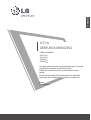 1
1
-
 2
2
-
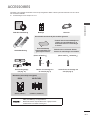 3
3
-
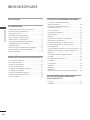 4
4
-
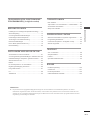 5
5
-
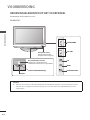 6
6
-
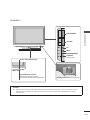 7
7
-
 8
8
-
 9
9
-
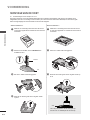 10
10
-
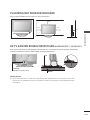 11
11
-
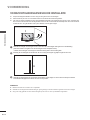 12
12
-
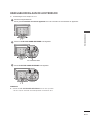 13
13
-
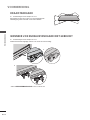 14
14
-
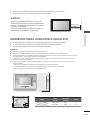 15
15
-
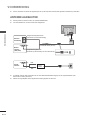 16
16
-
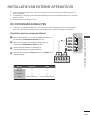 17
17
-
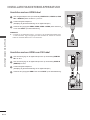 18
18
-
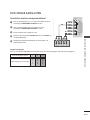 19
19
-
 20
20
-
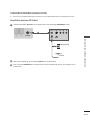 21
21
-
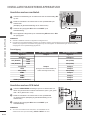 22
22
-
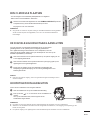 23
23
-
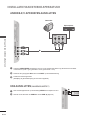 24
24
-
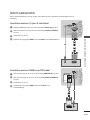 25
25
-
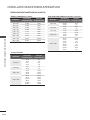 26
26
-
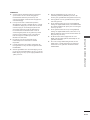 27
27
-
 28
28
-
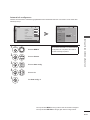 29
29
-
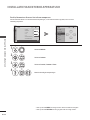 30
30
-
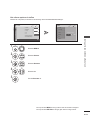 31
31
-
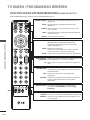 32
32
-
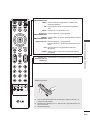 33
33
-
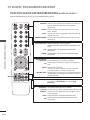 34
34
-
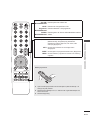 35
35
-
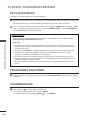 36
36
-
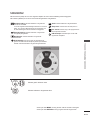 37
37
-
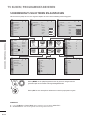 38
38
-
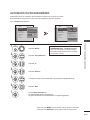 39
39
-
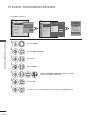 40
40
-
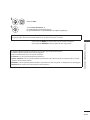 41
41
-
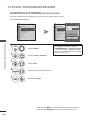 42
42
-
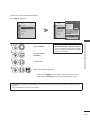 43
43
-
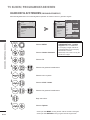 44
44
-
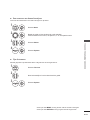 45
45
-
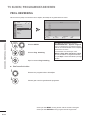 46
46
-
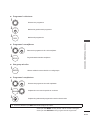 47
47
-
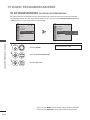 48
48
-
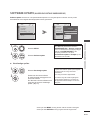 49
49
-
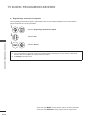 50
50
-
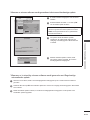 51
51
-
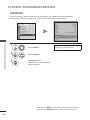 52
52
-
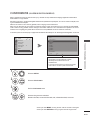 53
53
-
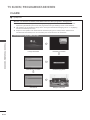 54
54
-
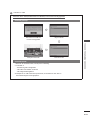 55
55
-
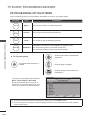 56
56
-
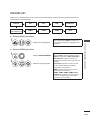 57
57
-
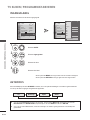 58
58
-
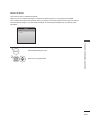 59
59
-
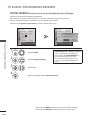 60
60
-
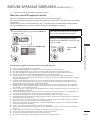 61
61
-
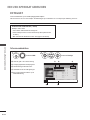 62
62
-
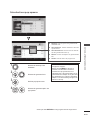 63
63
-
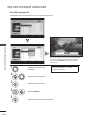 64
64
-
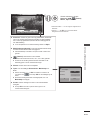 65
65
-
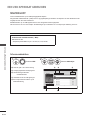 66
66
-
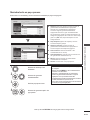 67
67
-
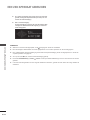 68
68
-
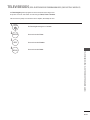 69
69
-
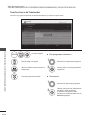 70
70
-
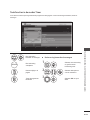 71
71
-
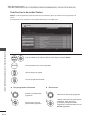 72
72
-
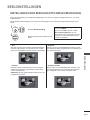 73
73
-
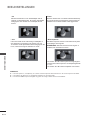 74
74
-
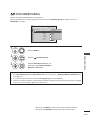 75
75
-
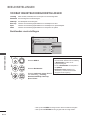 76
76
-
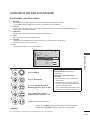 77
77
-
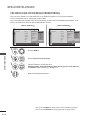 78
78
-
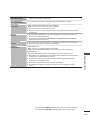 79
79
-
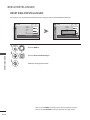 80
80
-
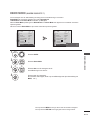 81
81
-
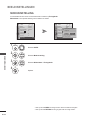 82
82
-
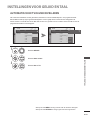 83
83
-
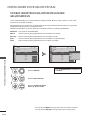 84
84
-
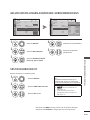 85
85
-
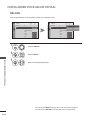 86
86
-
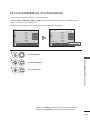 87
87
-
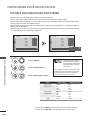 88
88
-
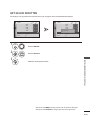 89
89
-
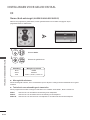 90
90
-
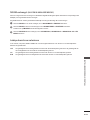 91
91
-
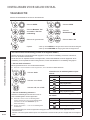 92
92
-
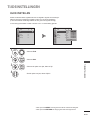 93
93
-
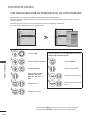 94
94
-
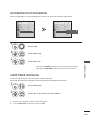 95
95
-
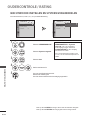 96
96
-
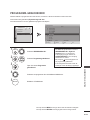 97
97
-
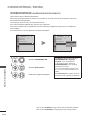 98
98
-
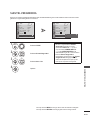 99
99
-
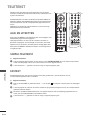 100
100
-
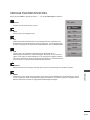 101
101
-
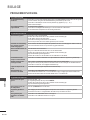 102
102
-
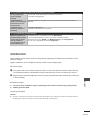 103
103
-
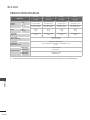 104
104
-
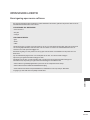 105
105
-
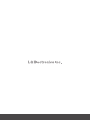 106
106